Содержание
ЗАРЯДНОЕ БП ДЛЯ APPLE MACBOOK
Вы когда-нибудь задумывались, что находится внутри зарядного устройства от MacBook? Действительно очень большую и сложную схему втиснули разработчики в компактный блок питания, включая микроконтроллеры. Это зарядное устройство работает для заряда и питания ноутбука.
Большинство устройств бытовой электроники, от мобильного телефона до телевизора, используют импульсный источник питания для преобразования переменного тока от розетки 220 В до низкого напряжения постоянного тока в электронных схемах. Импульсный блок питания получил свое название из-за того, что он переключает состояние тысячи раз в секунду, которое оказывается очень эффективным способом реализации преобразования напряжения.
Импульсные источники питания стоят сейчас очень дешево, но это было не всегда. Ещё лет 40 тому назад импульсные источники питания были сложными и дорогостоящими, использовались в основном в аэрокосмических и спутниковых устройствах, которые нуждались в небольших, легких блоках питания.
К началу 1980-х годов, новые высоковольтные транзисторы и другие технологии сделали импульсные источники питания гораздо дешевле, и они стали широко использоваться в компьютерах.
Apple широко используют импульсные источники питания и по этому принципу и создало зарядное устройство с компактным и продвинутым схемотехническим дизайном.
Внутри зарядного устройства
Вскрытию подвергся блок питания MacBook 85w, модель для a1172, который достаточно мал, чтобы уместиться даже в ладони. Картинка ниже показывает несколько особенностей, которые позволяют отличать зарядное устройство от подделки: логотип Apple в случае металла (не пластик), и серийный номер рядом с контактом «заземление».
Как ни странно, самый простой способ для открытия БП – пройтись стамеской вокруг соединительного шва, чтобы его вскрыть. Теплоотводы охлаждения мощных полупроводников видны после разборки внутри зарядного устройства.
На схеме ниже основные компоненты зарядного устройства. Питание переменного тока входит в зарядное устройство и преобразуется в постоянное. Цепь PFC (коррекция коэффициента мощности) повышает эффективность, обеспечивая нагрузку на линии переменного тока устойчивой. Высокое напряжение постоянного тока от корректора подаётся в трансформатор. Вторичная часть получает низковольтное питание от трансформатора, а выходы – напряжение постоянного тока для ноутбука.
Питание переменного тока входит в зарядное устройство и преобразуется в постоянное. Цепь PFC (коррекция коэффициента мощности) повышает эффективность, обеспечивая нагрузку на линии переменного тока устойчивой. Высокое напряжение постоянного тока от корректора подаётся в трансформатор. Вторичная часть получает низковольтное питание от трансформатора, а выходы – напряжение постоянного тока для ноутбука.
Клик для увеличения схемы
Переменный ток поступает в зарядное устройство, через съемный сетевой штекер. Большим преимуществом импульсных источников питания является то, что они могут быть предназначены для запуска при широком спектре входных напряжений. Путем простой замены вилки, зарядное устройство может использоваться в любом регионе мира, от европейских 240 вольт при 50 Герцах, до Северной Америки с 120 вольт при 60 Гц. Фильтр – конденсаторы и катушки индуктивности во входной части, предотвращают помехи от выхода зарядного устройства через линии 220 В. Мостовой выпрямитель содержит четыре диода, которые преобразуют переменный ток в постоянный.
Первичный контур – это сердце зарядного устройства. Он подает высокое напряжение постоянного тока в цепь PFC, и далее подает её на трансформатор для создания низкого напряжения на выходе (16.5-18.5 вольт). БП использует резонансный контроллер, который позволяет системе работать при очень высоких частотах, до 500 килогерц. Высокая частота позволяет использовать более мелкие компоненты для более компактной конструкции зарядного устройства. Чип на фото ниже управляет импульсным источником питания.
Вторичная получает питание от трансформатора и преобразует его в постоянного тока с диодами. Конденсаторов фильтра сгладить сила, которая оставляет зарядное устройство через выходной кабель.
Важно держать опасные высокие напряжения подальше от выхода, чтобы избежать фатальных проблем. Границы изоляции, отмеченные красным цветом на схеме, показывают разделение между высоковольтной и основной низковольтной частью. Обе стороны находятся друг от друга на расстоянии около 6 мм, и только специальные компоненты могут пересекать эту границу.
Клик для увеличения схемы
Трансформатор надежно передает мощность между первичным и вторичным блоком, используя магнитное поле вместо прямого электрического соединения. Витки провода внутри трансформатора оснащены тройной изоляцией для безопасности. Дешевые подделки зарядных устройств, как правило, экономят на изоляции, которые могут вызвать угрозу безопасности.
Микросхема-контроллер управления использует сигнал обратной связи для регулировки частоты переключения и поддержания выходного напряжения стабильным.
Мощный микропроцессор зарядного устройства
Одним из интересных компонентов является крошечная плата с микроконтроллером, которую можно увидеть выше. Этот 16-разрядный процессор постоянно контролирует напряжение и ток зарядного устройства, что позволяет отключить выход, когда зарядное устройство отключается от MacBook. Это msp430 микроконтроллер. Полную схему найти не удалось, хоть для этого и пришлось 2 часа перелопачивать десятки сайтов по электронике, так что если располагаете – просьба прислать.
Внутри разъема magsafe
Магнитный разъем magsafe, который подключается к MacBook, является более сложным, чем можно было бы ожидать. Он имеет пять подпружиненных штифтов для подключения к ноутбуку. Два контакта питания двух крайних штифтов дублируются, а средний контакт – для передачи данных к ноутбуку. Так можно не думать о полярности – подключайте как хотите.
Внутри разъема magsafe есть крошечный чип, который информирует ноутбук о типе зарядного устройства: серийный номер, модель и мощность. Ноутбук использует эти данные, чтобы определить, является ли зарядное устройство действительным для нормальной работы. Этот чип также контролирует состояние светодиодов.
Почему не нужно покупать дешевое зарядное устройство
На мощность 85 Вт зарядное устройство для MacBook стоит $80 за оригинал от Apple, но за $15 вы можете купить устройство на eBay, которое выглядит идентично. Будьте осторожны – снаружи, зарядное устройство выглядит так же, как 85 Вт от Яблока, даже название и логотип будут. Но заглянув внутрь открывает большие разницы. На фотографиях выше показаны оригинальные Apple и копия на правой части.
Но заглянув внутрь открывает большие разницы. На фотографиях выше показаны оригинальные Apple и копия на правой части.
Форум по adapter MacBook
Как разобрать блок питания macbook pro
При необходимости, например, для замены кабеля питания, необходимо разобрать блок питания на MacBook Pro. В интернете много информации и видеороликов о том, как это можно сделать при помощи молотка и отвертки ножа. Но после такой варварской разборки портится корпус блока. Потом Magsafe не очень эстетично выглядит. Сегодня мы представляем вам способ разборки блока питания, который позволяет аккуратно отслоить створки корпуса, не нанося ему повреждений. При этом разборка займет меньше времени, чем битье молотком по ножу, или ковыряние отверткой между створок.
Поиск данных по Вашему запросу:
Как разобрать блок питания macbook pro
Схемы, справочники, даташиты:
Прайс-листы, цены:
Обсуждения, статьи, мануалы:
Дождитесь окончания поиска во всех базах.

По завершению появится ссылка для доступа к найденным материалам.
Содержание:
- Блок питания Macbook Pro – как разобрать и отремонтировать правильно?
- Почему может не работать зарядка для макбука
- Поломки iMac. Часть 2. Ремонт и замена блока питания iMac
- Как разобрать ноутбук Apple MacBook Pro 13″ Unibody
- Блок питания к apple macbook 45w magsafe 1 в Воронеже
- Как разобрать зарядное устройство ноутбука MacBook
- РАЗОБРАТЬ MACBOOK PRO
- Ремонт блока питания MacBook. Замена кабеля MagSafe 2
ПОСМОТРИТЕ ВИДЕО ПО ТЕМЕ: Ремонт блока питания MacBook air за 15 долларов
Блок питания Macbook Pro – как разобрать и отремонтировать правильно?
Зарядное устройство для MacBook просто изумительно! Изящное решение — сделать зарядку на магнитах. Это позволяет не только предотвратить случайные падения ноутбука когда вы заденете кабель, но и поможет с легкостью подключать его для подзарядки.
Но бывают случаи, когда подключаемое зарядное устройство не хочет выполнять своего прямого назначения. Давайте разбираться, почему так происходит и что с этим можно сделать.
Как бы странно это ни звучало читалось , но вы должны понимать, что неоригинальное зарядное устройство может выйти из строя гораздо быстрее, чем фирменный адаптер питания.
Разумеется, оригинальное зарядное устройство также может выйти из строя, но шансов на это куда меньше. Если с адаптером все в порядке, он оригинальный, то самое время проверить его подключение. Во-первых, убедитесь, что кабель воткнут в разъем, а во-вторых, проследите его другой конец — он должен находиться в розетке. Если и с этим все в порядке, стоит попробовать другую розетку, возможно причина всех бед кроется не в адаптере, а в самой розетке, что в стене.
Если и с этим все в порядке, стоит попробовать другую розетку, возможно причина всех бед кроется не в адаптере, а в самой розетке, что в стене.
Возможно, для кого-то это будет сюрпризом, но лишняя грязь и пыль точно так же может забиваться и в разъем для зарядки. Обязательно проверьте разъем, и если найдете в нем пыль, то удалите ее оттуда. Лучше всего это делать баллончиком со сжатым воздухом, если грязь сильно прилипла. Для некоторых это вполне обычная ситуация, которая случается достаточно часто, особенно если ваш образ жизни подразумевает постоянные переезды с целью командировки.
Что ж, мы все проверили и вроде никаких изъянов не выявили. Но ноутбук все равно отказывается заряжаться. Попробуем сбросить контроллер управления системой SMC. Зачастую это помогает при различных нестандартных поведениях вашего компьютера, таких как неправильная работа вентиляторов, невозможность обнаружения подключенного зарядного устройства, отсутствие зарядки, неправильная работа при переходе в спящий режим или режим пробуждения, а также многих других. Полностью выключите свой MacBook.
Полностью выключите свой MacBook.
Подключите к нему адаптер питания MagSafe. Нажмите кнопку питания Power для включения ноутбука со сброшенными параметрами контроллера. Если у вас более старый ноутбук от Apple, то эти шаги могут отличаться. Для того чтобы убедиться в правильности ваших действий, лучше всего прибегнуть к официальной инструкции на сайте Apple. Обратите внимание, что сброс параметров SMC влияет на все настройки, связанные с параметрами электропитания, поэтому, если вы меняли какие-то значения в Настройках экономии энергии, их придется выставить заново.
Теперь осталось подключить зарядное устройство и посмотреть, как будет заряжаться ноутбук. Если проблема осталась, то, скорее всего, вам следует обратиться в сервисный центр, так как проблема может быть в самом адаптере очень редкое явление , либо в плате питания MacBook еще более редкое явление. Но зачастую приведенные выше советы помогают в большинстве случаев. А ВЫ испытывали проблемы с зарядкой вашего MacBook?
Если да, то как их решали? Делитесь советами в комментариях! Проводя бесплатную диагностику, мастера сервисного центра, разделяют причины поломки, на Софтовую программную и Железную аппаратную. Процессом заряда и распределением заряда, по компонентам МакБука, управляет материнская плата. Некоторыми процессами, такими как: Задать время ухода в спящий режим или отключение экрана, можно управлять непосредственно из ОС. Ток, подается по отдельному каналу, в независимости, выключен ли ноутбук или находится в режиме сна.
Процессом заряда и распределением заряда, по компонентам МакБука, управляет материнская плата. Некоторыми процессами, такими как: Задать время ухода в спящий режим или отключение экрана, можно управлять непосредственно из ОС. Ток, подается по отдельному каналу, в независимости, выключен ли ноутбук или находится в режиме сна.
В НВРам хранятся следующие параметры:. Если этот лог остается сохраненным, то после устранения неисправности, ноутбук продолжает считать, что она все еще присутствует. Если была критическая ошибка о состоянии аккумулятора, MacOS может определять ее, разряженной.
Операционная система, постоянно смотрит содержимое NVRAM, по этому, при смене любых комплектующих или ремонте МакБук, рекомендуется сбрасывать все значения памяти. Стирание этого участка памяти, не заденет остальные данные и файлы. В старых моделях, применяется PRAM. Её очистка выполняется той же командой. Просто нажимаем те же клавиши ждем второго приветствия, после чего отпускаем клавиши. Просто снова выставите дату, время, разрешение экрана и показателе громкости. SMC Системный Управляющий Контроллер В памяти этой микросхемы, хранятся данные об уровне состоянии аккумулятора, проценте заряда и т.
SMC Системный Управляющий Контроллер В памяти этой микросхемы, хранятся данные об уровне состоянии аккумулятора, проценте заряда и т.
Кроме этого, он управляет кулером и помогает выводить картинку, на внешний экран. В случае повреждения данных и ошибок:. На MacBook с съёмным аккумулятором, достаточно извлечь его и зажать клавишу Power на 5 секунд. Вставляете его обратно и подключаете МагСейф. Не забудьте отключить подачу тока перед очисткой. Выполнять очистку нужно на выключенной машине или хотя бы находящейся «во сне». Во время очистки, отключаются одновременно все комплектующие, что вредит жесткому диску или твердотельному SSD.
На оригинальных элементах от Apple, есть чип управления, находящийся в самом корпусе АКБ. Для сброса информации, придется извлечь АКБ, что в современных МакБуках, лучше делать в сервисе, так как для этой операции, требуются профессиональные инструменты и прошивка программатором.
Контролер, пошлет сигнал и отключит плату. Зарядить потом гаджет, обычным подключением ЗУ, крайне сложно. В этой ситуации, помогает прошивка контроллера на АКБ. После окончания диагностики, если с МакБуком какие-то проблемы, вам покажут код ошибки, её нужно записать! Если диагностика прошла без сбоев, а MacBook Pro не заряжается, то неисправный аккумулятор можно исключить и приступить к поиску проблем неисправности в другом месте.
В этой ситуации, помогает прошивка контроллера на АКБ. После окончания диагностики, если с МакБуком какие-то проблемы, вам покажут код ошибки, её нужно записать! Если диагностика прошла без сбоев, а MacBook Pro не заряжается, то неисправный аккумулятор можно исключить и приступить к поиску проблем неисправности в другом месте.
Блок, должен быть той же мощности, которым вы заряжали ваш Мак. Блока на 45w, от MacBook Эйр не хватит, для зарядки MacBook Pro, у которых 60 watt, для 13 дюймовой и 85 watt, для 15 и 17 дюймовых моделей. Если ноутбук не включен, возможно, такая манипуляции и не поможет.
Конденсаторы, могут перегореть и без прозвона мультиметром, данную неисправность, не выявить. Так же, в обнаружении поломки, поможет осциллограф. Существует вариант ремонта БП, поменять кабели MagSafe или пайка конденсаторов, но цена, будет ровняться, стоимости нового блока. Тем более, он считается необслуживаемым.
Гарантировать работу БП, после пайки, мы не можем. При выявлении проблем с зарядным блоком, рекомендуем заменить его. Сервис может предложить высококачественные, недорогие копии, которыми пользуются сотрудники. Что ж, стоит перейти к проверке АКБ. Почти всегда, о проблеме с батареей, высвечивается сообщение ОС. Встроенный датчик, на основании собираемых показателях, рассчитывает примерную дату замены АКБ. Если батарея больше не пригодна для работы, индикатор в панели MacOS помечается крестом.
Сервис может предложить высококачественные, недорогие копии, которыми пользуются сотрудники. Что ж, стоит перейти к проверке АКБ. Почти всегда, о проблеме с батареей, высвечивается сообщение ОС. Встроенный датчик, на основании собираемых показателях, рассчитывает примерную дату замены АКБ. Если батарея больше не пригодна для работы, индикатор в панели MacOS помечается крестом.
Предсказать время когда нужно менять АКБ, можно и самостоятельно, просто посмотрев количество циклов заряда, и разряда батареи. Количество перезарядок, должно быть до Если их больше, лучше сразу обратиться в сервис и заменить ее.
Если прошивка контролера батареи, которую описали выше, не помогла и МакБук не заряжается, есть вариант, замены платы управления или самого контроллера. Он может выйти из строя, после контакта с жидкостью. Либо замена отдельных литий-ионных ячеек аккумулятора, которые вздуваются. Конечно, лучше такой элемент заменить. Если АКБ и зарядка работают исправно, стоит пристальнее присмотреться к самому коннектору.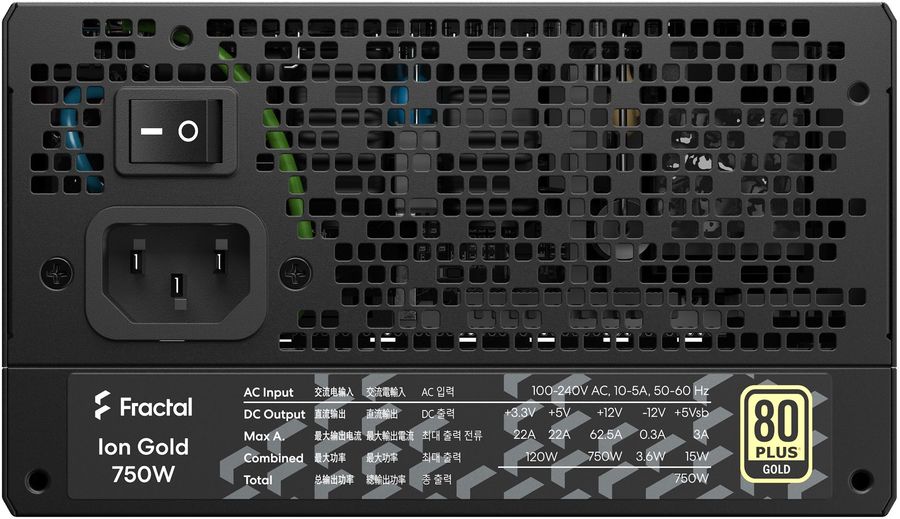 За продолжительное время, на поверхности коннектора, появляется налет, от окислов, а контакты немного стираются и перегорают.
За продолжительное время, на поверхности коннектора, появляется налет, от окислов, а контакты немного стираются и перегорают.
Если обвязка перегорает, разъем можно перепаять и заменить вышедшие конденсаторы и транзисторы. Иногда, помогает банальная чистка коннектора. MagSafe, всегда находится на отдельной схеме, будь то старые модели UniBody или новые Retina. В линейке Mac Air, там так же расположен Mini Jack 3. Если после чистки разъема MagSafe, МакБук не заряжается, остался последний и самый плохой вариант.
Если после диагностики, вы исключили все вышеперечисленные проблемы, а MacBook не заряжается, потому что цепи питания неисправны, а конкретно — ШИМ-контроллер и SMC. Основная проблема замены SMC, это наличие подходящего донора. У каждой модели, он имеет свою прошивку.
Инженеры сервисного центра, просмотрели все тех сообщества, форумы и всю информацию в открытом доступе и пока ни кому не удалось перепрошить SMC. Из-за этой причины, потребуется найти МакБук, с рабочим контроллером. Такой ремонт не простой и далеко не каждый сервис возьмётся за него.
Такой ремонт не простой и далеко не каждый сервис возьмётся за него.
Если после диагностики в PlanetIPhone выявили, что Шим контроллер неисправен, поможет только пайка нового Шим-а. Она нужна, для формирования разного уровня напряжения, на цепи мат. Их неправильная работа или выход из строя, связан с:. Устранить проблему можно простой перепайкой компонентов, но обнаружить проблему моментально, не получится. Специалисты, сервиса PlanetIPhone, могут несколько часов подряд рассматривать плату под микроскопом, в поисках выгоревших цепей и т.
Решить вопрос, почему МакБук эйр не заряжается самостоятельно, конечно можно! Для человека вообще, нет ни чего невозможного!
Почему может не работать зарядка для макбука
Войдите , пожалуйста. Хабр Geektimes Тостер Мой круг Фрилансим. Войти Регистрация. Ремонт Г-образного Magsafe коннектора DIY или Сделай сам Из песочницы Как и у многих пользователей macbook в моей жизни настал момент когда мой MagSafe коннектор перестал корректно работать только под определенным углом , а затем и вообще перестал заряжать. Немного поискав по рунету нашел несколько инструкций по ремонту старых MagSafe адаптеров, про ремонт Г-образного толком нечего не было. Небольшая инструкция по ремонту внизу: Для ремонта мне понадобились, паяльник, плоскогубцы, нож, скальпель не обязателен , изолирующий материал.
Немного поискав по рунету нашел несколько инструкций по ремонту старых MagSafe адаптеров, про ремонт Г-образного толком нечего не было. Небольшая инструкция по ремонту внизу: Для ремонта мне понадобились, паяльник, плоскогубцы, нож, скальпель не обязателен , изолирующий материал.
Ремонт зарядки Macbook Pro с разъемом Apple Magsafe 2. Надо разобрать адаптер, не повредив схему. Аккумулятор не заряжается от блока питания.
Поломки iMac. Часть 2. Ремонт и замена блока питания iMac
Таким образом в этом ваттном адаптере питания реализована трехкратная защита от превышения выходного напряжения допустимых пределов: оптопара в цепи обратной связи, транзистор Q34 в той же цепи, и стабилитрон ZD31, подключенный к 1-ой ноге микросхемы. Добавьте сюда еще защиту от перегрева и перегрузки по току от короткого замыкания. Получается весьма надежное и безопасное для макбука зарядное устройство. Запчасти: Кабель MagSafe 2 ali : Термоусадка КО говорит, что если ваша зарядка не работает аккумулятор в макбуке не заряжается , а при подключения чужого зарядного устройства все работает как миленькое, значит ваша зарядка сломалась. Самые смелые могут сообщить жене, что покупка норковой шубы снова отменяется, так как макбук для вас важнее какой-то там шубы. А мы тем временем попытаемся починить адаптер своими силами. Переходник 1 — Переходник 2 — Шнур — Я починил все вопросы, связанные с Корпус адаптера Apple MagSafe 85W, состоит из двух половинок, как оказалось, склеенных прочно между собой. Надежда найти защелки и разобрать корпус, отжав их, не оправдалась.
Самые смелые могут сообщить жене, что покупка норковой шубы снова отменяется, так как макбук для вас важнее какой-то там шубы. А мы тем временем попытаемся починить адаптер своими силами. Переходник 1 — Переходник 2 — Шнур — Я починил все вопросы, связанные с Корпус адаптера Apple MagSafe 85W, состоит из двух половинок, как оказалось, склеенных прочно между собой. Надежда найти защелки и разобрать корпус, отжав их, не оправдалась.
Как разобрать ноутбук Apple MacBook Pro 13″ Unibody
По телефону помогли подобрать зарядку и через 2 часа привезли ее! Спасибо еще раз. Начать нужно с того, что сама по себе зарядка штука не разборная. При проведении подобной операции о эстэтике и красоте блока питания можно забыть сразу Ну и если вы все-таки решили ее разобрать то нужно учесть два важных правила:. Зарядку для любого macbook можно приобрести в интернет магазине Зарядки для macbook.
Без разрешения перепечатка запрещена. Для перепоста в личных!
Блок питания к apple macbook 45w magsafe 1 в Воронеже
На сайте продавца доступен «Онлайн консультант». Для перехода на сайт нажмите «В магазин». На сайте продавца доступен «Заказ в один клик». На сайте продавца доступен бесплатный номер Каталог Товаров.
Для перехода на сайт нажмите «В магазин». На сайте продавца доступен «Заказ в один клик». На сайте продавца доступен бесплатный номер Каталог Товаров.
Как разобрать зарядное устройство ноутбука MacBook
Блок питания iMac — это отдельный модуль, который крепится внутри корпуса. Представляет из себя импульсный блок питания, который преобразует входное напряжение сети В в постоянное напряжение 12 В. Для диагностики неисправного блока питания, потребуется разобрать iMac. Не рекомендуем делать это самостоятельно без опыта таких работ. Не забываем что оно опасно для жизни! Тогда iMac не включается и не реагирует на кнопку питания. Другой вариант проверки — посмотреть на диагностические светодиоды на плате. На материнской плате iMac расположены 4 светодиода.
Как разобрать Apple Magsafe коннектор блока питания Macbook? Просмотры: 3 РЕМОНТ Адаптера питания MacBook Pro Retina Просмотры: 6.
РАЗОБРАТЬ MACBOOK PRO
Как разобрать блок питания macbook pro
Предупреждение Эта статья не является руководством к действию! Вся ответственность за сбор и разбор вашего устройства лежит на вас. Многие производители не несут гарантийных обязательств если устройство было разобрано пользователем.
Многие производители не несут гарантийных обязательств если устройство было разобрано пользователем.
Ремонт блока питания MacBook. Замена кабеля MagSafe 2
ВИДЕО ПО ТЕМЕ: Как разобрать MagSafe блок питания для MacBook !
Ну, вот оно и свершилось. Адаптер питания для моего MacBookPro выпуска раннего года помер. Срок для оборудования неплохой — примерно восемь лет безотказной работы. Итак, у меня есть старый макбукпро, мёртвая зарядка на 85 Ватт и потребность как-то с этим жить дальше. В первую очередь, необходимо найти замену. Далее список решений от наиболее простого до самого оптимального.
Как и у многих пользователей macbook в моей установить winetricks на linux жизни настал момент когда.
Адаптер питания ноутбука Apple MagSafe 85W является высоконадежным устройством, но тем не менее имеет узкое место, провод подключения и разъем. Провод, как и у компьютерных мышек , со временем перетирается, а в разъеме нарушается контакт. Принесли мне не работающий адаптер питания ноутбука Apple MagSafe 85W для вердикта, подлежит он ремонту или нужно покупать новый. При включении в сеть, адаптер не подавал признаков жизни. Для диагностики потребовалось адаптер разобрать, поиск в Интернете информации по вскрытию корпуса адаптера не увенчались успехом. Пришлось разбираться самому.
Провод, как и у компьютерных мышек , со временем перетирается, а в разъеме нарушается контакт. Принесли мне не работающий адаптер питания ноутбука Apple MagSafe 85W для вердикта, подлежит он ремонту или нужно покупать новый. При включении в сеть, адаптер не подавал признаков жизни. Для диагностики потребовалось адаптер разобрать, поиск в Интернете информации по вскрытию корпуса адаптера не увенчались успехом. Пришлось разбираться самому.
Подробно: ремонт блока питания macbook pro своими руками от настоящего мастера для сайта olenord. У Apple всё не как у людей, даже блок питания к ихнему ноутбуку Macbook и то отличается от привычных адаптеров. Материал мог бы вполне стать описанием успешного ремонта, вот только ремонт вышел безуспешным, но обо всём по-порядку.
Ремонт блока питания macbook apple magsafe 85w: как разобрать зарядку
Долго ли может прослужить оригинальный блок питания для Макбук
Если вам повезет, оригинальное зарядное устройство может проработать и 3 года, и даже 5 лет, если эксплуатировать его правильно. Контрафактный блок питания столько не проработает, так как его дешевые компоненты на такой ресурс не рассчитаны. Плюс ко всему на оригинальную зарядку распространяются гарантийные обязательства производителя, компании Apple.
Контрафактный блок питания столько не проработает, так как его дешевые компоненты на такой ресурс не рассчитаны. Плюс ко всему на оригинальную зарядку распространяются гарантийные обязательства производителя, компании Apple.
Лайфхак: как отличить оригинальное зарядное устройство Apple от подделки. Нужно взять магнит и приложить к проводу. Внутри оригинального провода экранированные медные жилы, поэтому такой кабель не магнитится
Неважно, от какого именно девайса блок питания — ноутбука, айфона или айпада. У поддельных зарядок внутри обычно некачественный железный провод, к которому прилипает магнит
Наиболее уязвимым местом блока питания считается как раз провод. Прочности на изгиб там достаточно и этот девайс можно безбоязненно транспортировать в свернутом виде. «Ахиллесова пята» — защитный экран часто перетирается на стыке, там, где он вплотную прилегает к зарядному коннектору. При этом обнажается часть экрана. После этого срок эксплуатации зарядного устройства не более нескольких месяцев.
Впрочем, пластик, покрывающий кабель снаружи, достаточно плотный, поэтому стереться может только через несколько лет. Если аккуратно обращаться с девайсом, этого вообще может не произойти.
Коннектор, который вставляется в ноутбук, довольно хрупкий, поэтому его можно повредить, если приложить чрезмерное усилие. «Коробочка», которая вставляется в розетку, считается самой надежной частью зарядного устройства. Иногда там может закоротить какой-то из конденсаторов, и в этом случае у Macbook греется зарядка. О том, как диагностировать проблему и разобрать блоки питания Макбука — далее по тексту.
Речь шла о «естественных» поломках, которые могут произойти сами по себе после длительной эксплуатации блока питания. Но не стоит сбрасывать со счетов стрессовые факторы в виде домашних животных. Котенок или щенок, воспользовавшись возможностью, может погрызть кабель, приведя его в полную негодность. В этом случае единственный возможный ремонт зарядки Macbook — распаять ее и заменить провод на целый.
Компонентный ремонт выручит в следующих случаях:
Попадание жидкостей на материнскую плату
Подключение внешнего устройства с собственным источником питания
Механические повреждения (в том числе падения)
Обновление программного обеспечения, создание резервных копий и т.п.
Возникновение неопределенных проблем
Попадание жидкостей на материнскую плату
Чаще всего к нам обращаются с проблемами в ноутбуках MacBook, связанными с попаданием разных жидкостей на материнскую плату.
Все жидкости, за исключением дистиллированной воды, проводят электрический ток
Если жидкость попадет на электронную плату, которая находится под напряжением, то эта жидкость может вызвать замыкание, которое приведет к перегоранию микросхем и радиодеталей на материнской платы. Кроме того, после попадания жидкости начинаются электрохимические реакции коррозии и окисления, которые разрушают компоненты материнской платы.
Совет: если в MacBook попала жидкость, то, в первую очередь, необходимо как можно быстрее снять питание с материнской платы. Для этого нужно:
В последних моделях MacBook усложнен непосредственный доступ к аккумулятору. Для снятия аккумулятора необходим набор специальных инструментов, которых нет в стандартных наборах (например, насадки в виде звездочек).
После залития материнской платы компьютера мы рекомендуем обратиться в специальный сервисный центр по ремонту компьютерной техники. Время здесь является решающим фактором.
Чем раньше ноутбук попадет к специалисту, тем больше шансов, что можно будет провести ремонт без полной дорогостоящей замены всей материнской платы с потерей всех данных.
Подключение внешнего устройства с собственным источником питания
Также часто причиной поломки MacBook является подключение сторонних устройств с собственным источником питания. К таким устройствам относятся: активные колонки, принтеры, телевизоры и т.п. Самой причиной обычно являются незаземленные электрические розетки 220 V.
Совет: во избежание поломок компьютера рекомендуется подключать устройства с собственным источником питания предварительно отключив их от электрической сети.
Также причиной поломки могут стать:
Совет: если используете проводное сетевое соединение (LAN), то рекомендуется отсоединять этот кабель во время грозы
Особенно это важно если вы живете в пригороде или сельской местности
Механические повреждения MacBook (в том числе падения)
Если компьютер упал, то помимо внешних механических повреждений, может пострадать и внутренняя начинка — материнская плата.
При сильном ударе могут быть повреждены контакты креплений микросхем, BGA чипов или других элементов. Данный ремонт является наиболее сложным, так как сложно определить место где образовался разрыв.
Обновление программного обеспечения, создание резервных копий и т.п.
Обновления, которые могут привести к серьезным поломкам на уровне “железа”, можно разделить на два типа:
Некорректное обновление прошивки EFI
Симптомы: компьютер не запускается; компьютер выключается после ~5 сек после включения, затем снова включается, но картинки на экране нет.
Лечение: требуется перепрошивка на программаторе микросхемы EEPROM.
Некорректное обновление прошивки SMC
Симптомы: компьютер не запускается.
Лечение: замена мультиконтроллера SMC (перепрошить невозможно, только замена на снятый с донорской платы).
Возникновение неопределенных проблем
Если возникшая проблема не идентифицирована, но точно имеется, то стоит сначала выполнить сброс PRAM и SMC.
Если это не помогло, то стоит проверить наличие возникшей проблемы в нашем списке типовых неисправностей.
Если вы не смогли самостоятельно решить проблему, то можете предоставить ваше устройство к нам на бесплатную диагностику
Диагностика цепи питания Macbook
Чтобы разобрать зарядку от Макбука, первым делом нужно демонтировать вилку. Для этого следует приложить небольшое усилие перпендикулярно ее штырю. Такая съемная вилка позволяет легко адаптировать зарядку к розетке любого типа — достаточно заменить ее на другую.
Корпус ЗУ состоит из двух прочно склеенных между собой половинок. Защелок там нет, поэтому чтобы разъединить их, нужно приложить более существенное усилие. В этом поможет специальный инструмент — разжимные клещи (с их помощью монтируются разжимные шайбы).
Защелок там нет, поэтому чтобы разъединить их, нужно приложить более существенное усилие. В этом поможет специальный инструмент — разжимные клещи (с их помощью монтируются разжимные шайбы).
Особенность инструмента в том, что при сжатии ручек его губки не сжимаются, а разжимаются в разные стороны. Если такого инструмента у вас нет, можно воспользоваться тонкой плоской отверткой — вставить ее в паз на корпусе ЗУ и с усилием провернуть.
Чтобы вынуть плату из корпуса, требуется отвертка с плоским жалом. Отсоедините пластмассовый уголок, к которому прикреплена вилка. Плата защищена парой латунных экранов. Один из них припаян к плате, поэтому потребуется паяльник.
Помимо всего прочего, плата залита каким-то синтетическим материалом, предположительно термоактивной смолой. Судя по таким особенностям, производитель не предусмотрел вероятность того, что владелец будет самостоятельно проводить ремонт зарядки Макбука.
Тем не менее, определить место, куда припаяны провода от коннектора питания, несложно. Кабель пропущен пятью витками через ферритовое кольцо и запаян в печатную плату. Ферритовое кольцо в такой конструкции — дроссель, снижающий уровень излучаемых помех, и одновременно фильтр, не пропускающих помехи с внешних источников.
Кабель пропущен пятью витками через ферритовое кольцо и запаян в печатную плату. Ферритовое кольцо в такой конструкции — дроссель, снижающий уровень излучаемых помех, и одновременно фильтр, не пропускающих помехи с внешних источников.
С помощью точек выхода, куда припаяны провода, можно определить работоспособность платы. «Плюс» расположен ближе к центру платы, а «минус» на периферии. При диагностике нужно подать вольтметром напряжение 6,5 В. Это меньше рабочего напряжения 18,5 В, так как адаптер используется без нагрузки. Если вольтметр показывает такое напряжение — значит причина поломки в кабеле или коннекторе.
Если же напряжение отличается от указанного, это значит что проблема в плате. Проще всего заменить ее на аналогичную. Определить, какой из конденсаторов или микросхем вышел их строя, сложно: как сказано выше, плата залита термоактивной смолой. Расковырять этот слой, не повредив компоненты, вряд ли получится.
Проблемные программы
Начнем с того, что проще. Как правило, проблемы с софтом решаются дешевле и быстрей.
Как правило, проблемы с софтом решаются дешевле и быстрей.
Исправляем права доступа
Неправильные права доступа часто создают труднообъяснимые проблемы. Их исправление во многих случаях позволяет быстро решить казалось бы невероятно сложные проблемы. Запустите Дисковую Утилиту (Приложения –> Другие) и нажмите кнопку “Проверить права доступа”.
Почти наверняка утилита найдет несколько объектов, права доступа к которым посоветует исправить. После того как она завершит свою работу, нажмите кнопку “Исправить права доступа”. Если список исправлений достаточно большой, то данная процедура займет несколько минут. Можете пока расслабиться и выпить чашечку кофе.
Сброс PRAM и SMC
Память с произвольным доступом, в которую записываются системные параметры (PRAM) и контролер управления системой (SMC) отвечают за множество важных вещей в вашем Маке. Для сброса PRAM проделайте следующее:
- Выключите компьютер.
- Нажмите кнопку включения компьютера.

- До появления серого экрана одновременно нажмите кнопки Command, Option, P и R.
- Удерживайте эти кнопки до тех пор, пока повторно не услышите звук загрузки компьютера.
- Теперь отпустите кнопки.
Сброс SMC зависит от типа используемого компьютера. На MacBook со съемным аккумулятором:
- Выключите компьютер.
- Отключите сетевой адаптер питания.
- Извлеките аккумулятор.
- Нажмите и удерживайте кнопку питания в течение пяти секунд.
- Вставьте аккумулятор обратно.
- Подключите сетевой адаптер питания.
- Включите компьютер.
На MacBook с несъемным аккумулятором:
- Выключите компьютер.
- Подключите сетевой адаптер питания.
- На встроенной клавиатуре одновременно нажмите кнопки Shift, Control и Option слева и кнопку питания.
- Одновременно отпустите Shift, Control и Option.
- Включите компьютер.
На Mac Pro, iMac с процессором Intel, Mac Mini с процессором Intel или Xserve на Intel:
- Выключите компьютер.

- Отсоедините шнур питания.
- Подождите пятнадцать секунд.
- Подключите шнур питания.
- Включите компьютер.
Удаляем проблемные программы
Если вы все еще не заставили MacBook работать как следует, и подозреваете конкретную программу в создании проблем, то попробуйте удалить ее и посмотрите, на станет ли компьютер после этого работать лучше. Если именно так и произошло, попробуйте установить данную программу заново. Иногда это все, что нужно сделать для ремонта MacBook. Если проблемы остались, то попробуйте еще несколько вещей.
Переустановка OS X
Мы переходим к решительным мерам. Иногда в операционной системе возникает серьезная проблем, устранить которую можно только с помощью переустановки. Вот для чего вы сделали резервную копию своего Мака вначале статьи.
Если у вас установлен OS X Yosemite (вы ведь уже обновили Mac), то поступайте следующим образом:
- Перезагрузите MacBook.
- Когда увидите серый экран нажмите и удерживайте Command + R.

- Должны появиться опции, среди которых выберите “Установить OS X” (Install OS X).
- Следуйте инструкциям на экране.
- Операционная система переустановится. Посмотрите, исчезла ли проблема.
Что делать дальше?
Теперь у вас есть некоторое время на размышления. Не нужно пробовать включать устройство и проверять, работает ли оно! Скорее всего, оно будет работать, но также вероятно, что ваш компьютер умрет в самый неожиданный момент, унеся с собой ценную информацию.
Во-первых, вам следует сразу смириться с тем, что вы не будете пользоваться залитым ноутбуком минимум 1-3 дня. Во-вторых, нужно оценить масштаб трагедии — серьезность повреждения зависит от того, какую жидкость вы пролили на клавиатуру или ноутбук. Рассмотрим разрушающий эффект популярных жидкостей.
Вода
Если вы залили ноутбук водой, то она может добраться до любых элементов внутри устройства, включая материнскую плату, что чревато потерей устройства. Вода хоть и слабый, но электролит, может привести не только к короткому замыканию, но и вызвать медленную, но верную электрохимическую коррозию.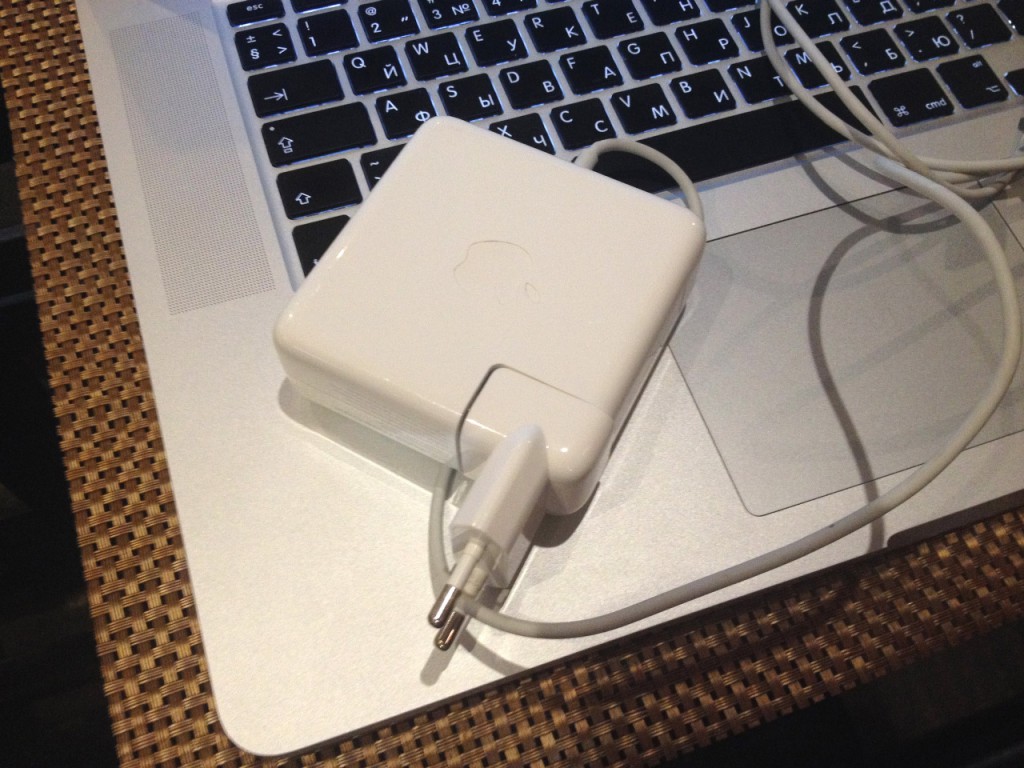 Однако это относительно безобидная жидкость, поэтому шансы на спасение устройства достаточно велики.
Однако это относительно безобидная жидкость, поэтому шансы на спасение устройства достаточно велики.
Чай, кофе, пиво, напитки с сахаром или молоком
Если вы пролили на ноутбук чай, кофе, пиво, напиток с сахаром или молоком, то дела обстоят хуже, так как все они содержат в составе различные кислоты. К примеру, чай представляет собой комбинацию огромного количества веществ, часть которых, например, танин, имеют кислую реакцию. Если пролить сладкий напиток на клавиатуру, то после ее высыхания останется липкий сахарный след, и клавиши будут залипать.
К слову, любимое многими пиво также содержит ряд, пусть и слабых, но кислот. Как правило, устройства, окунувшиеся в пиво, нормально функционируют несколько месяцев, из-за чего владельцы устройств ошибочно думают, что проблема миновала. Со временем материнская плата или жесткий диск разрушаются под действием химических элементов, присутствующих в пиве.
Стоит опасаться и соков: они достаточно агрессивны, так как тоже содержат кислоты, например, лимонную или фруктовую.
Кола и другие газированные напитки
Самую большую опасность представляют газированные напитки. Это агрессивные жидкости, богатые химическими веществами, которые способны окислить и разрушить, например, ту же материнскую плату. В частности, в газировке зачастую встречается кислота средней силы — ортофосфорная, которая используется при пайке.
Если вы пролили полстакана колы, то считайте, что счет пошел на часы. Не всегда есть возможность сразу отнести ноутбук в сервисный центр. Учитывайте, что не в каждом сервисном центре возьмутся за проблему, а если и возьмутся, то могут добраться до вашего устройства не сразу.
Таким образом, если внутрь вашего ноутбука попала кола, чай, кофе, пиво или вино, нужно промыть устройство под водой, вне зависимости от того, планируете вы нести его в сервисный центр или нет. Не забудьте предварительно обесточить устройство и снять с него источники питания. Это позволит смыть большую часть опасных химических элементов, попавших внутрь устройства.
Лейте воду обильно в то место, куда вы пролили напиток, чтобы смыть его. Материнская плата почти не боится воды, в большей мере вы рискуете залить только пленки под клавиатурой. Помните, главное — не включайте ноутбук до выполнения следующих действий.
MacBook перестал заряжаться
Первое, что необходимо проверить, — отсутствие мелких посторонних предметов и грязи в разъеме MagSafe. Визуально проверьте разъем на компьютере и зарядке и, в случае наличия грязи, удалите ее. Для этих целей можно воспользоваться ватной палочкой, слегка смоченной в чистом спирте
Важно! Хотя спирт и не является проводником тока, все равно делайте данную процедуру на выключенном компьютере и отключенной от розетки зарядке.
Довольно часто MacBook перестает заряжаться по причине поломки блока питания. Проверить можно простым подключением заведомо рабочего аксессуара.
Если с блоком питания все в порядке и грязи в разъемах нет, возможно, причина кроется в розетке, к которой подключен блок питания
Попробуйте подключить БП к другой розетке.
Если вы все перепробовали, но MacBook упорно не хочет заряжаться, вам стоит попробовать сбросить SMC или контроллер управления системой. Более подробную информацию о сбросе SMC можно найти на сайте Apple https://support.apple.com/ru-ru/HT201295.
MacBook Air
Главное отличие нового Air от старого заключается в новой материнской плате и отсутствии вентилятора. Собственно, в этом нет ничего удивительного: на презентации сразу сказали, что кулера нет. На фото ниже два MacBook Air. Сначала на Intel, затем — на Apple M1:
Однако тут есть пассивное охлаждение — алюминиевый теплораспределитель, который уводит жар от горячей части в холодную. Это помогает ноутбуку остывать, не превышая критический температурный порог.
Тут стоит понимать, что такое пассивное охлаждение занимает больше времени, чем классическое активное.
Однако с пассивным охлаждением вот какая штука: тут нет движимых частей. А это означает, что на устройство приходится меньшее количество физических нагрузок, что приводит к меньшему износу. То есть уже сейчас можно сказать, что новый MacBook Air на M1 будет реже попадать в ремонт! И уж тем более его не нужно носить на ТО для очистки внутренностей от пыли и грязи, которые скапливаются в кулерах, что может привести к тормозам ноутбуков.
То есть уже сейчас можно сказать, что новый MacBook Air на M1 будет реже попадать в ремонт! И уж тем более его не нужно носить на ТО для очистки внутренностей от пыли и грязи, которые скапливаются в кулерах, что может привести к тормозам ноутбуков.
Насколько успешно справляется пассивное охлаждение с мощностями M1? Тут сказать сложно, поскольку специалисты iFixit не занимаются тестированием устройств, а лишь разбирают их. Но, судя по другим обзорам, пассивное охлаждение отлично справляется с большинством задач. Чего нельзя было сказать о последнем MacBook Air на процессорах Intel.
На клавиатуре перестала работать кнопка включения
Вообще клавиатура сама по себе из строя не выходит. Самой распространенной причиной поломки клавиатуры является попадание в нее жидкости. Однако довольно часто после залития на клавиатуре выходит из строя лишь одна кнопка включения. В этой ситуации можно обойтись без дорогостоящей замены клавиатуры и ремонтом лишь кнопки включения. Как это делается?
Первым делом нужно понять, что все кнопки на клавиатуре функционируют и лишь одна кнопка включения не работает. Для этого запускаем компьютер с материнской платы. То есть находим на материнской плате два контакта, отвечающие за включение компьютера (по сути это два контакта кнопки включения), замыкаем их, после чего компьютер должен включиться. Проверяем работу кнопок на клавиатуре. Если все работает, а кнопка ВКЛ. — нет, то это наш случай. Ремонт производится следующим образом.
Для этого запускаем компьютер с материнской платы. То есть находим на материнской плате два контакта, отвечающие за включение компьютера (по сути это два контакта кнопки включения), замыкаем их, после чего компьютер должен включиться. Проверяем работу кнопок на клавиатуре. Если все работает, а кнопка ВКЛ. — нет, то это наш случай. Ремонт производится следующим образом.
В начале разбирается кнопка включения. Далее к ее двум контактам подпаивается два проводка ПЭВ. Затем эти два проводка подпаиваются к контактам на материнской плате, отвечающим за включение.
Как найти эти контакты? Если вы умеете пользоваться схемами, то у проблем у вас не возникнет, а если нет, то «Google в помощь». Вводим запрос следующего содержания: «How to start MacBook from logic board» или «Как включить MacBook с материнской платы».
Данный тип ремонта относится к сложным, и если у вас нет опыта работы с паяльником, рекомендуем вам обратиться в проверенный сервис.
Стоимость установки детали на ноутбук
Замена сломанного дисплея в сборе техники Apple с гарантией у исполнителей YouDo стоит недорого. Заказывая работу у частного мастера, вы можете лично договориться с ним о расценках.
Заказывая работу у частного мастера, вы можете лично договориться с ним о расценках.
На цену влияют такие составляющие как:
- стоимость запчастей для MacBook серии Pro 13
- уровень сложности установки
- объем работы
- количество комплектующих, которые требуется поменять на MacBook Retina (стекло, шлейф)
Все сервис-центры и частные ремонтники, зарегистрированные на YouDo, предлагают выгодные условия работы. Количество успешно выполненных заказов и отзывы людей, оставшихся довольными качеством и стоимостью оказанных услуг, влияют на позиции исполнителя в системе YouDo.
M1
Оперативная память LPDDR4x распаяна непосредственно на плате. То есть вы не сможете заменить её на плашки бóльшего объёма. Это плохо с точки зрения апдейта, но хорошо с точки зрения производительности. И с этим связано главное новшество: каждая из частей M1 (будь то центральный или графический процессор, или же сопроцессор, отвечающий за нейровычисления), обращаясь к оперативке, задействует меньший объём кэша.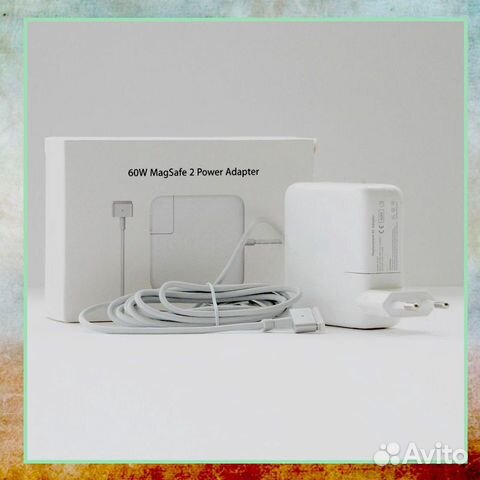 То есть оперативная память и система-на-чипе более эффективно работают вместе в сравнении с компьютерами на Intel.
То есть оперативная память и система-на-чипе более эффективно работают вместе в сравнении с компьютерами на Intel.
Также на материнской плате распаян и SSD, но это уже давно не новшество.
И последнее: на плате нет отдельно выделенного чипа безопасности Т2 — он встроен непосредственно в систему-на-чипе M1. Собственно, поэтому М1 не является процессором, это именно система-на-чипе: она объединяет в себе центральный процессор, графический процесс, чип безопасности, сопроцессор нейровычислений и оперативную память.
Я тут задумался, почему Apple выпустила новые макбуки в старом дизайне, нарочито сделав их максимально схожими со старыми устройствами. И нашёл три возможные причины:
Разработка дешевле, то есть больше денег может пойти в отдел, занимающийся созданием систем-на-чипе M1 и её преемников;
Для Apple был важным тот факт, чтобы люди, включая журналистов и блогеров, обращали внимание на производительность новых компьютеров, не отвлекаясь на новый дизайн устройств, которому были бы посвящены большие пласты текстов;
Apple важно показать, что новая система-на-чипе M1 создана для макбуков гораздо в большей степени, нежели процессоры Intel: без кулера они работают тише и быстрее, а если в устройстве есть кулер, то он точно такой же, как в старом макбуке, но работает значительно лучше. Решения Intel в этом плане выглядят устаревшими и очень далёкими от совершенства
Решения Intel в этом плане выглядят устаревшими и очень далёкими от совершенства
Чего точно нельзя сказать об Apple M1.. UPD: первый вариант текста содержал неверную информацию, что оперативная плата, впаянная в материнскую плату, является новшеством новых MacBook Air и Pro
Это не так
UPD: первый вариант текста содержал неверную информацию, что оперативная плата, впаянная в материнскую плату, является новшеством новых MacBook Air и Pro. Это не так.
Советы по решению проблем с Macbook от Apple
Повреждение корпуса
При такой поломке, чтобы починить макбук, нужно купить новый корпус. Как ремонт macbook pro retina, так и ремонт apple macbook air в этом случае довольно сложный независимо от модели. Нужно «пересадить» все внутренние компоненты внутрь нового корпуса, а также переставить экран вместе с его корпусом.
Сбой в работе матрицы
Ремонт довольно сложный из-за конструкционных особенностей этого компонента. В последних моделях ноутбуков эпл защитное стекло перестало быть частою корпуса и стало частью матрицы. Верхняя крышка неразборная, то есть покупать матрицу придется вместе с ней. Кроме матрицы, там расположены антенна Wi-Fi, веб-камера и подсветка.
Верхняя крышка неразборная, то есть покупать матрицу придется вместе с ней. Кроме матрицы, там расположены антенна Wi-Fi, веб-камера и подсветка.
Наличие этих компонентов увеличивает цену верхней крышки, да и подключить все правильно обычному юзеру будет сложно. Если жидкокристаллическая матрица разбита или искажена цветопередача, эффективнее всего с проблемой справятся специалисты сервисного центра.
Проблемы с подсветкой дисплея или ее отсутствие
Так как верхняя крышка неразборная, при неполадках с подсветкой матрицы придется полностью менять верхнюю крышку. Как и в предыдущем случае, лучше обратиться в сервисный центр.
Выход из строя клавиатуры, залипание клавиш
Про полном выходе из строя клавиатуры этот модуль нужно заменить. Сделать это просто и в домашних условиях: достаточно снять защитную прокладку с прорезями для клавиш, разъединить фиксаторы и отсоединить шлейф от материнской платы
При установке нового модуля нужно обратить внимание, как вы подключаете шлейф: если вставить его «вверх ногами», что вполне возможно, клавиатура не будет работать
Залипание клавиш происходит, если залить клавиатуру чем-нибудь сладким — например, чаем. Во всех ноутбуках этого бренда используются клавиатуры ножничного типа, клавиши из которых легко вытаскиваются даже без особых усилий. Чтобы клавиша перестала прилипать к подложке, ее достаточно протереть влажной салфеткой для удаления сахара.
Во всех ноутбуках этого бренда используются клавиатуры ножничного типа, клавиши из которых легко вытаскиваются даже без особых усилий. Чтобы клавиша перестала прилипать к подложке, ее достаточно протереть влажной салфеткой для удаления сахара.
Искажение цветопередачи, вертикальные полосы, белый экран
В таком случае либо поврежден шлейф, дешифратор матрицы либо частично вышел из строя графический чип. Дешифратор расположен в крышке за защитным стеклом. Если крышка неразборная, то ее придется менять полностью. В противном случае нужно разобрать верхнюю крышку «с яблочком» и заменить дешифратор.
Заменить видеокарту можно только на специальной паяльной станции. Придется отнести макбук в сервисный центр — в домашних условиях сделать такой ремонт невозможно.
Быстрое использование ресурса АКБ
Если батарея очень быстро разряжается или вздулась, это значит что она исчерпала свой ресурс. В старых моделях макбуков батарея крепилась к корпусу как отдельный модуль. Заменить ее просто: достаточно отсоединить старую и прикрепить новую. В моделях макбуков поновее АКБ спрятана уже внутри корпуса. Чтобы добраться к ней, нужно открутить несколько винтов на нижней крышке. Для демонтажа батареи следует также отсоединить шлейф.
Заменить ее просто: достаточно отсоединить старую и прикрепить новую. В моделях макбуков поновее АКБ спрятана уже внутри корпуса. Чтобы добраться к ней, нужно открутить несколько винтов на нижней крышке. Для демонтажа батареи следует также отсоединить шлейф.
Неисправность разъемов
Любой из портов можно заменить, однако его нужно отпаивать от материнской платы. Делается это на паяльной станции. Обычный паяльник из набора любителя схемотехники не подходит. Для замены неработающего порта лучше обратиться в сервисный центр.
Перегрев и чрезмерный шуми кулеров
Такая аномальная работа свидетельствует о недостаточной эффективности системы охлаждения. Связано это, прежде всего, с пылью, которая собралась внутри корпуса макбука. В большинстве случае достаточно снять нижнюю крышку и почистить лэптоп от скопившейся пыли.
Также проблема может быть в термопасте — специальном составе, передающем тепло от процессора к радиатору кулера. При длительной эксплуатации состав теряет свои свойства и процессор охлаждается хуже.
При длительной эксплуатации состав теряет свои свойства и процессор охлаждается хуже.
Разбитый трекпад
Это может показаться странным, но и трекпад можно разбить сильным ударом. Заменяется он просто: нужно снять нижнюю крышку, чтобы добраться до внутренностей макбука, отсоединить шлейф, установить новый трекпад и подключить его. Этот же метод ремонта помогает, если трекпад перестал реагировать на команды или не щелкает кнопка.
Ноутбук не заряжается
Первым делом нужно проверить, не забито ли зарядное гнездо пылью и грязью. Если вы обнаружите такое, достаточно продуть разъем, для чего можно воспользоваться обычным феном для волос. Если же не сработало, то проблема скорее всего в самом блоке питания.
Как и позиционирует производитель, компания Aplle, Macbook — устройство более сложное и технологически совершенное, чем обычные ноутбуки. Многие поломки невозможно устранить в домашних условиях, в отличие от таких же дефектов, например, на Dell или Lenovo.
1 Ремонт macbook — диагностика питания ноутбука
Когда вовсе не включается ноутбук, проверяем его питания. Исправен ли блок питания ноутбука.
Посмотрите на индикатор (лампочку) на блоке питания. При подключении БП к сети она должна светится. Если этого не происходит то потребуется замена или ремонт блока питания ноутбука.
Если лампочка горит, а ноутбук не включается то возможно проблема в разъеме питания ноутбука. Подключите батарею к ноутбуку и подсоедините блок питания.
Индикатор заряда батареи на ноутбуке должен светится. В случае когда индикатор не светится, попробуйте изменить положения кабеля подключения блока питания. Если заряд возобновился, то придется выполнить чистку или замену разъема питания ноутбука.
Бывают случае когда ноутбук очень быстро разряжается, в этом случае должна помочь калибровка батареи ноутбука. Если после калибровке ситуация не изменилась, придется купить новую или попробовать сделать ремонт батареи ноутбука. Когда проблема будут устранена — не забывайте выполнять калибровку раз в месяц.
Если после калибровке ситуация не изменилась, придется купить новую или попробовать сделать ремонт батареи ноутбука. Когда проблема будут устранена — не забывайте выполнять калибровку раз в месяц.
В остальных случаях, когда ноутбук не подает никаких признаков жизни несем его в сервисный центр.
Длительность выполнения работы
Вследствие поломки компьютер может перестать включаться, нередко наблюдаются перебои в цветопередаче. Исполнители YouDo имеют в распоряжении необходимые инструменты для срочного и тщательного восстановления MacBook Pro 15 Retina.
Сроки работы зависят от следующих показателей:
- категория сложности ремонта MacBook серии Pro
- наличие новых комплектующих для установки
- необходимость восстанавливать компьютер Mac вашей модели в сервис-центре
Если диагностика покажет, что, кроме дисплея на MacBook, другие детали (например, шлейф) исправны, восстановительные работы будут проведены быстро.
Замена дисплея MacBook with Retina, сломанного из-за попадания влаги или иных факторов, предполагает использование только оригинальных запчастей для «яблок». Исполнители YouDo всегда готовы предоставить вам необходимые комплектующие для сбора вашей модели ноутбука.
Исполнители YouDo всегда готовы предоставить вам необходимые комплектующие для сбора вашей модели ноутбука.
Существенный плюс при работе с нашими мастерами – возможность пригласить исполнителей домой, в офис и любую другую точку города Москва. Вам не придётся тратить время на дорогу в сервис-центр. Специалист приедет к вам в установленное время. В случае обнаружения серьезной неисправности специалист сам отвезет ваш макбук Про Ретина в мастерскую.
Долго ли может прослужить оригинальный блок питания для Макбук
Если вам повезет, оригинальное зарядное устройство может проработать и 3 года, и даже 5 лет, если эксплуатировать его правильно. Контрафактный блок питания столько не проработает, так как его дешевые компоненты на такой ресурс не рассчитаны. Плюс ко всему на оригинальную зарядку распространяются гарантийные обязательства производителя, компании Apple.
Лайфхак: как отличить оригинальное зарядное устройство Apple от подделки. Нужно взять магнит и приложить к проводу. Внутри оригинального провода экранированные медные жилы, поэтому такой кабель не магнитится
Внутри оригинального провода экранированные медные жилы, поэтому такой кабель не магнитится
Неважно, от какого именно девайса блок питания — ноутбука, айфона или айпада. У поддельных зарядок внутри обычно некачественный железный провод, к которому прилипает магнит
Наиболее уязвимым местом блока питания считается как раз провод. Прочности на изгиб там достаточно и этот девайс можно безбоязненно транспортировать в свернутом виде. «Ахиллесова пята» — защитный экран часто перетирается на стыке, там, где он вплотную прилегает к зарядному коннектору. При этом обнажается часть экрана. После этого срок эксплуатации зарядного устройства не более нескольких месяцев.
Впрочем, пластик, покрывающий кабель снаружи, достаточно плотный, поэтому стереться может только через несколько лет. Если аккуратно обращаться с девайсом, этого вообще может не произойти.
Речь шла о «естественных» поломках, которые могут произойти сами по себе после длительной эксплуатации блока питания. Но не стоит сбрасывать со счетов стрессовые факторы в виде домашних животных. Котенок или щенок, воспользовавшись возможностью, может погрызть кабель, приведя его в полную негодность. В этом случае единственный возможный ремонт зарядки Macbook — распаять ее и заменить провод на целый.
Но не стоит сбрасывать со счетов стрессовые факторы в виде домашних животных. Котенок или щенок, воспользовавшись возможностью, может погрызть кабель, приведя его в полную негодность. В этом случае единственный возможный ремонт зарядки Macbook — распаять ее и заменить провод на целый.
Замена залитой клавиатуры
Тут все просто. Клавиатура выходит из строя из-за попадания в нее жидкости. Починить клавиатуру нельзя, ее можно лишь заменить. Здесь мы приведем алгоритм действий по замене клавиатуры, а полное руководство можно найти в Интернете.
Первым делом выключаем компьютер. Далее отключаем аккумулятор от материнской платы. Затем отключаем все шлейфики, подключенные к материнской плате, и выкручиваем винты, фиксирующие плату в корпусе. Извлекаем плату. Аккуратно отклеиваем подсветку. Выкручиваем все винты, фиксирующие клавиатуру* и извлекаем ее.
* — почти на всех последних моделях MacBok Apple вместо винтов использует заклепки. Заклепки по отдельности удалить нельзя, поэтому необходимо аккуратно вырвать клавиатуру из корпуса. Как это делается, можно найти на YouTube, благо роликов по этой теме много даже в русскоязычном сегменте.
Как это делается, можно найти на YouTube, благо роликов по этой теме много даже в русскоязычном сегменте.
В итоге перешёл на MacBook Air 2020 года на M1
Думал взять золотой MacBook Air 2020 года на M1, но всё-таки склонился в сторону классики
Что с ним может случиться:
️ может быть проблема с быстрой деградацией SSD;
️ ноутбук может не пережить активную эксплуатацию.
В начале мая 2021-го перешёл на MacBook Air 2020 года на M1. На данный момент пользуюсь ноутбуком около недели, но уже вижу его огромный потенциал. Скорость работы впечатляет, автономность пока не проверил. К ножницам снова пока не привык.
Чтобы не переплачивать за лишний запас SSD, а также бесполезный для меня объём оперативной памяти, взял базовую модель с 256 ГБ в хранилище, 8 ГБ ОЗУ и 7 ядер в графическом акселераторе в составе M1.
Слабых места у этого ноутбука два: SSD и ОЗУ. Так как в Apple Silicon используется крайне быстрая «объединённая память», он очень проворно использует файл подкачки SSD, когда не хватает ОЗУ. Это может негативно сказаться на времени жизни диска.
Это может негативно сказаться на времени жизни диска.
Завалил MacBook софтом, когда готовил эту статью
На данный момент подтверждённых случаев поломок SSD из-за ускоренной деградации нет, но в сети по этому поводу хватает «горячих» обсуждений. Проблемы нет на MacBook Air 2020 года на M1 с 16 ГБ ОЗУ и/или 512 ГБ на диске.
Чётко отдаю себе отчёт в том, что через пару лет могу оказаться у разбитого корыта. Заменить SDD можно только вместе с материнской платой. Поэтому, придётся продавать оставшееся на запчасти. Но не факт, что это вообще произойдёт.
Зная хайп по поводу потенциальных проблем Apple, не особенно переживаю. Впрочем, в любом случае, будет что рассказать.
Чем закончилось: остаются в полном восторге от базового MacBook Air 2020 года на M1. На пару лет точно хватит.
В тему: Владельцы Mac с M1 жалуются на быстрый износ SSD
Ремонт блока питания iMac | Pedant.ru
Анастасия
Спасибо большое сервисному центру. Удобный график работы. Можно записаться через социальные сети. Дают гарантию,что самое главное при ремонте телефона. Сломался телефон мастер приехал в назначенное время и место. Оценил поломку и предпринял все меры по устранению причины поломки. Мастер вежливый и видно грамотный. Время его работы заняло не больше 20 минут.
Удобный график работы. Можно записаться через социальные сети. Дают гарантию,что самое главное при ремонте телефона. Сломался телефон мастер приехал в назначенное время и место. Оценил поломку и предпринял все меры по устранению причины поломки. Мастер вежливый и видно грамотный. Время его работы заняло не больше 20 минут.
Ирек
Обратился сегодня с банальной проблемой для спеца, коим я не являюсь) Реакция на обращение моментальная, так сказать «бросив все».
Получил обратно свой смартфон исправным буквально через 5 минут.
Мастер одним словом! Спасибо.
Рекомендую, зачёт!
Евгения
Добрый день! Рекомендую сервис на Маяковской. Профессиональные, отзывчивые и неравнодушные сотрудники, готовые прийти на помощь «блондинке со смартфоном». Настроили, актуализировали и подробно объяснили что к чему, за что заслуживают большого человеческого спасибо!
Александр
Приятный сервис, вежливые сотрудники работают качественно и оперативно. Нареканий нет, всё классно.
Нареканий нет, всё классно.
Артем
После падения телефон начал постоянно выключаться,пришел в данный сервис,специалист оперативно нашел проблему,быстро и качественно все сделал,за что ему огромная благодарность.причем даже денег не взял.пол года назад я менял корпус и аккумулятор в этом же сервисе, тогда тоже скидку большую сделали)))в общем сервис рекомендую,лучше специалистов в городе у нас не найти!!!
Алиса
Хочу выразить благодарность сотруднику Тимофею за качественную и быструю работу.Хороших вам клиентов!
Тимур
Добрый день! Спасибо большое за быструю и качественную работу по замене дисплея на iphone и защитное стекло в подарок, очень приятно, теперь мой телефон как новенький.
Игорь
Большое спасибо Ростиславу за быстро выполненную работу, за честность и качество. Не ожидали, что так быстро все сделают и даже денег не возьмут.
Светлана
всего за несколько минут снова ожил в мой телефончик!!!!
спасибо,молодой человек!Вы очень внимателен и толковый в своем деле!!!
рекомендую в ТЦ Арена!!!!
Лариса
Сервис действительно хорош, помощь своевременная, хорошее обслуживание, всё объяснил и рассказал, маленький минус что не укладываются в заявленные 90 минут, но всё равно сделали всё на высшем уровне. Естественно буду обращаться ещё раз и всем так же советую. Цены оправдывают себя и усилия сотрудников. Всё вполне народно и доступно.
Алексей
Доброго всем дня! Еще зимой обратилась в этот сервис с серьезной проблемой своего тогда еще нового Xiaomi Redmi-8 (полгода со дня покупки) В моем мобильном глючил экран, причем так, что некоторые операции совершались сами по себе и не поддавались контролю. Были даже случаи, когда, зайдя в приложение Сбербанк Онлайн, автоматически мог осуществиться перевод. Набор любого текста в СМС стал не возможен: получалась какая-то АБРАКАДАБРА… Короче, телефон стал создавать мне проблемы во всем. И я вынуждена была обратиться к специалистам. Адрес нашла в интернете. Из детального разговора с мастером, я сразу поняла, что мне здесь не будут ничего навязывать, поэтому доверилась ему. Мне было предложено несколько вариантов решения проблемы с подробным описанием расходов (цены были те же, что и на сайте). Я выбрала замену экрана… И не пожалела! На следующий же день, когда все было сделано. мои проблемы сошли на НЕТ, как будто их не было… RESPECT и УВАЖЕНИЕ !!! Рекомендую!
Были даже случаи, когда, зайдя в приложение Сбербанк Онлайн, автоматически мог осуществиться перевод. Набор любого текста в СМС стал не возможен: получалась какая-то АБРАКАДАБРА… Короче, телефон стал создавать мне проблемы во всем. И я вынуждена была обратиться к специалистам. Адрес нашла в интернете. Из детального разговора с мастером, я сразу поняла, что мне здесь не будут ничего навязывать, поэтому доверилась ему. Мне было предложено несколько вариантов решения проблемы с подробным описанием расходов (цены были те же, что и на сайте). Я выбрала замену экрана… И не пожалела! На следующий же день, когда все было сделано. мои проблемы сошли на НЕТ, как будто их не было… RESPECT и УВАЖЕНИЕ !!! Рекомендую!
Максим
К счастью редко пользуюсь услугами ремонта смартфонов, но….все бывает в первый раз. И очень важен первый положительный опыт в этом деле. Первый раз пришел с тем что не заряжался телефон от зарядки. За 2 минуты !!! мастер почистил разъем на телефоне и не взял за это ни копейки. Шок . На радиорынке сказали бы наверное что ты парень попал — там полно работы с заменой полтелефона. Поэтому выбор центра во второй раз ( утопил айфон в бассейне ) был очевиден, хотя ехать на машине из Одинцово в центр Москвы ещё то удовольствие. И снова всё супер. И дело не только в стоимости старенького уже айфона, а в том что я очень не люблю процесс переноса данных на новый. В общем быстро, качественно и за разумные деньги. И огромная благодарность Коноваловой Лидии за то , что постоянно держала меня в курсе этапов ремонта. Так приятно когда такие симпатичные люди помогают решить твои временные жизненные неприятности.
За 2 минуты !!! мастер почистил разъем на телефоне и не взял за это ни копейки. Шок . На радиорынке сказали бы наверное что ты парень попал — там полно работы с заменой полтелефона. Поэтому выбор центра во второй раз ( утопил айфон в бассейне ) был очевиден, хотя ехать на машине из Одинцово в центр Москвы ещё то удовольствие. И снова всё супер. И дело не только в стоимости старенького уже айфона, а в том что я очень не люблю процесс переноса данных на новый. В общем быстро, качественно и за разумные деньги. И огромная благодарность Коноваловой Лидии за то , что постоянно держала меня в курсе этапов ремонта. Так приятно когда такие симпатичные люди помогают решить твои временные жизненные неприятности.
С телефоном пока всё нормально. Надеюсь что надолго. Спасибо, ребята.
Андрей
Добрый день! В который раз обратился в Ваш сервисный центр и остался в очередной раз доволен. Детали всегда в наличии, ремонт занимает минимум времени, не успеешь кофе до пить как уже все будет готово. Отличные мастера, благодарю! Всем советую!
Детали всегда в наличии, ремонт занимает минимум времени, не успеешь кофе до пить как уже все будет готово. Отличные мастера, благодарю! Всем советую!
Лали
Грамотный и вежливый персонал, качественный ремонт! Лучшая точка в городе, всем рекомендую!
Николай Юрьевич Полянский
Очень приятный коллектив, цены не кусаются) Мастера своего дела! Советую всем сервис
Екатерина Романова
Очень рада что попала именно к ним
Лилия
Очень вежливый персонал, все быстро и оперативно, оказанными услугами осталась довольна
Кира
Сильно разбила телефон, перед походом в салон проконсультировалась по телефону о ценах и времени работы, очень понравилось общение в чате, вежливость и быстрый ответ на любые вопросы. Сам ремонт занял меньше обещанного времени. На сайте и в салоне написано, что в подарок бесплатное защитное стекло, к сожалению, стекло мне не поставили, потому что его не было в наличии, но сделали бонусом чистку телефона. Больше всего меня удивили бумаги, которые я подписывала, в предыдущем салоне, в котором я ремонтировала уже другой телефон, не было никаких гарантий и договоров, мне очень понравилась ответственность работы салона!
Сам ремонт занял меньше обещанного времени. На сайте и в салоне написано, что в подарок бесплатное защитное стекло, к сожалению, стекло мне не поставили, потому что его не было в наличии, но сделали бонусом чистку телефона. Больше всего меня удивили бумаги, которые я подписывала, в предыдущем салоне, в котором я ремонтировала уже другой телефон, не было никаких гарантий и договоров, мне очень понравилась ответственность работы салона!
Цены средние, но качество работы замечательное!
Я смело могу рекомендовать данный салон
Иван
Обратился с проблемой на iPhone 7, не заряжался телефон, на месте все объяснили и рассказали, очень компетентный сотрудник Александр, ответил на все вопросы, предложил альтернативные варианты, сделал свою работу качественно и быстро, обязательно обращусь ещё раз
Денис
Обращались в сервис на Алексеевской неоднократно, всегда быстро, качественно, доброжелательно. Всем рекомендую
Всем рекомендую
Карим
Очень понравилось качество обслуживания в этом сервисном центре. За пару минут устранили проблему с зарядкой телефона, бесплатно, вежливо и качественно. Рекомендую этот центр.
Anastasia
Пришла заменить вход для зарядки. Молодой человек посмотрел, и просто почистил его. Заняло меньше 5 минут. Денег не взяли. Очень рекомендую
Адаптер питания apple usb-c в Украине. Цены на Адаптер питания apple usb-c на Prom.ua
Комплект зарядки Apple iPhone Адаптер питания 20 Ват Apple+ Кабель USB-c на Lightning в комплекте
На складе в г. Винница
Доставка по Украине
1 000 грн
800 грн
Купить
Globus.shop
Адаптер питания Apple Iphone / iPad / для MagSafe USB-C 20W Блок быстрой зарядки
На складе в г. Винница
Винница
Доставка по Украине
700 грн
550 грн
Купить
Globus.shop
Комплект зарядки Apple iPhone Адаптер питания 20 Ват Apple+ Кабель USB-c на Lightning в комплекте
На складе в г. Винница
Доставка по Украине
900 грн
799 грн
Купить
Globus.shop
Адаптер питания Apple USB-C 20W с кабелем в комплекте Блок быстрой зарядки, зарядка для IPhone
Доставка из г. Винница
900 грн
690 грн
Купить
Globus.shop
Блок питания Apple 20W USB-C Адаптер 20 Вт для iPhone Айфон без коробки
Доставка из г. Одесса
300 грн
Купить
Lux_Tech.od
Блок питания (адаптер) Apple USB-C 20W Power Adapter (MHJE3ZM/A) Белый
Доставка из г. Львов
899 грн
Купить
AppExpert
Зарядный адаптер питания Apple для айфон 12 оригинальный USB-C MagSafe 18W
Доставка из г. Днепр
795 грн
Купить
QINETIQ
Блок питания Apple 20W USB-C Power Adapter Адаптер питания мощностью 20 Вт для iPhone13 Айфон 12Pro Max
Доставка из г. Одесса
Одесса
400 грн
Купить
Lux_Tech.od
Адаптер питания Apple 18W USB-C Power Adapter
Доставка по Украине
550 грн
Купить
FreePhone
Адаптер питания Apple 61W Original USB-C, in box (ARM47983)
На складе
Доставка по Украине
2 899 грн
Купить
Мир Интересных Брендов
Адаптер питания Apple 18W USB-C
Доставка из г. Киев
590 грн
Купить
MAXMARKET
Адаптер Блок питания Apple USB C мощностью 20 Вт
Доставка по Украине
1 049 грн
749 грн
Купить
in Wonderland
Комплект быстрой зарядки для iPhone, Адаптер питания 20W с кабелем USB-C — Lightning
На складе
Доставка по Украине
799 грн
599 грн
Купить
Лайм — Магазин електроніки та аксесуарів!
Адаптер питания Apple 20W USB-C Power Adapter EU (HC)
Доставка из г. Киев
663 грн
Купить
iPeople Store and Service
Адаптер питания Apple USB-C Power Adapter 18W
Доставка из г. Киев
Киев
795 грн
Купить
iPeople Store and Service
Смотрите также
Адаптер питания Apple USB-C Power Adapter 20W (MHJA3)
Доставка из г. Киев
1 327 грн
Купить
iPeople Store and Service
Адаптер питания Apple USB-C Power Adapter 20W (in Box)
Доставка из г. Киев
1 038 грн
Купить
iPeople Store and Service
Адаптер питания Apple 20W USB-C Power Adapter (MHJE3ZM/A)
Доставка из г. Киев
1 393 грн
Купить
iPeople Store and Service
Адаптер питания для телефона Infinity A2347 (Apple USB Power C Adapter 20W)
Доставка по Украине
681 грн
664 грн
Купить
Inspire
Адаптер питания для Apple Iphone/iPad/MagSafe 20W USB-C Power Adapter
Доставка по Украине
570 грн
Купить
Вольток
Адаптер питания для Apple Iphone / iPad / MagSafe 35W USB-C*2 Power Adapter
Доставка по Украине
800 грн
Купить
Вольток
Адаптер питания USB-C 18 Вт iPhone Быстрая Зарядка для айфон 11 12 pro mini
Доставка из г. Одесса
Одесса
716 грн
572.80 грн
Купить
Интернет-магазин iCoreCenter
Блок питания Apple 61W USB-C 20.3V 3A Зарядка Адаптер Power Adapter MacBook
На складе в г. Полтава
Доставка по Украине
890 — 899 грн
от 10 продавцов
890 грн
Купить
Магазин вуличного одягу та спорту!
Оригинальный блок питания для ноутбука APPLE USB-C 29W Type-C, USB3.1 — без кабеля та евро-адаптера
На складе
Доставка по Украине
1 584 грн
Купить
TEKRAM
Адаптер питания для телефона Infinity A2347 White (Apple USB Power C Adapter 20W)
Доставка по Украине
по 653 грн
от 3 продавцов
669 грн
653 грн
Купить
TAX FREE!
Адаптер питания для телефона Apple MY1W2 White (30 W USB-C Power Adapter Model A2164 )
Доставка по Украине
по 2 139 грн
от 3 продавцов
2 177 грн
2 139 грн
Купить
TAX FREE!
Сетевое Зарядное Устройство ЗУ Зарядка Юсб Адаптер Блок питания для телефона Macbook MagSafe USB-C 87w 4,3A
На складе в г. Одесса
Одесса
Доставка по Украине
2 579.08 грн
2 192.22 грн
Купить
SobSell
Сетевое Зарядное Устройство ЗУ Зарядка Юсб Адаптер Блок питания для телефона Macbook MagSafe USB-C 96w 4,7A
На складе в г. Одесса
Доставка по Украине
2 689.14 грн
2 285.77 грн
Купить
SobSell
Быстрая зарядка Зарядное устройство Apple USB-C 20W Power Adapter блок питания
На складе
Доставка по Украине
700 грн
Купить
Symstore_Ukraine
Определение адаптера питания Mac — Служба поддержки Apple (Великобритания)
Узнайте, какой адаптер питания и кабель поставляются с ноутбуком Mac, и как проверить мощность подключенного адаптера питания или дисплея.
Если ваш Mac использует USB-C для зарядки, вы можете заряжать свой ноутбук Mac с помощью любого адаптера питания USB-C или дисплея. Для оптимальной зарядки следует использовать адаптер питания или дисплей, мощность которого не ниже минимальной мощности адаптера питания, входящего в комплект поставки MacBook Air, MacBook Pro или MacBook. Узнайте, как проверить мощность подключенного адаптера питания или дисплея.
Узнайте, как проверить мощность подключенного адаптера питания или дисплея.
MacBook Air
На изображениях ниже показан стиль адаптера, поставляемого с каждым MacBook Air. Если вы не уверены, какая у вас модель, узнайте, как идентифицировать MacBook Air.
Адаптер питания Apple USB-C на 30 Вт, адаптер питания с двумя портами USB-C на 35 Вт или адаптер питания USB-C на 67 Вт и кабель USB-C на MagSafe 3
- Модели MacBook Air, представленные в 2022 г.
Эти модели также можно заряжать с помощью зарядного кабеля USB-C. Узнайте, как зарядить MacBook Air и как быстро зарядить Mac.
Адаптер питания Apple USB-C мощностью 30 Вт и зарядный кабель USB-C
- Модели MacBook Air, выпущенные в 2018 г. или позже
Адаптер питания MagSafe 45 Вт с разъемом типа MagSafe 2
- Модели MacBook Air, выпущенные в период с 2012 по 2017 год
Адаптер питания MagSafe мощностью 45 Вт с разъемом L-типа
- 13-дюймовые модели MacBook Air, выпущенные в период с 2008 по 2011 год*
- 11-дюймовые модели MacBook Air, представленные в период с 2010 по 2011 год
* Адаптеры, входящие в комплект поставки MacBook Air (исходный), MacBook Air (конец 2008 г. ) и MacBook Air (середина 2009 г.), не рекомендуются для использования с моделями MacBook Air (конец 2010 г.). По возможности используйте оригинальный адаптер вашего компьютера или более новый адаптер.
) и MacBook Air (середина 2009 г.), не рекомендуются для использования с моделями MacBook Air (конец 2010 г.). По возможности используйте оригинальный адаптер вашего компьютера или более новый адаптер.
MacBook Pro
На изображениях ниже показан тип адаптера, поставляемого с каждым MacBook Pro. Если вы не уверены, какая у вас модель, узнайте, как идентифицировать MacBook Pro.
Адаптер питания Apple USB-C мощностью 96 Вт и зарядный кабель USB-C
- 16-дюймовые модели MacBook Pro, представленные в 2019 году
Адаптер питания Apple USB-C мощностью 61 Вт и зарядный кабель USB-C
- 13-дюймовые модели MacBook Pro, выпущенные в 2016 году или позже
Адаптер питания Apple USB-C мощностью 87 Вт и зарядный кабель USB-C
- 15-дюймовые модели MacBook Pro, выпущенные в 2016 г. или позже
Адаптер питания MagSafe 85 Вт с разъемом типа MagSafe 2
- 15-дюймовые модели MacBook Pro, выпущенные в период с 2012 по 2015 год
Адаптер питания MagSafe мощностью 60 Вт с разъемом типа MagSafe 2
- 13-дюймовые модели MacBook Pro, выпущенные в период с 2012 по 2015 год
Адаптер питания MagSafe мощностью 60 Вт с разъемом L-типа
- 13-дюймовые модели MacBook Pro, выпущенные в период с 2010 по 2012 год
Адаптер питания MagSafe мощностью 85 Вт с разъемом L-типа
- 15-дюймовые модели MacBook Pro, выпущенные в период с 2010 по 2012 год
- 17-дюймовые модели MacBook Pro, выпущенные в период с 2010 по 2011 год
Адаптер питания MagSafe мощностью 85 Вт с Т-образным разъемом
- 15-дюймовые модели MacBook Pro, выпущенные в период с 2006 по 2009 год
- 17-дюймовые модели MacBook Pro, выпущенные в период с 2006 по 2009 год
Адаптер питания MagSafe мощностью 60 Вт с Т-образным разъемом
- 13-дюймовые модели MacBook Pro, выпущенные в 2009 г.

MacBook
На рисунках ниже показан стиль адаптера, поставляемого с каждым MacBook. Если вы не уверены, какая у вас модель, узнайте, как идентифицировать свой MacBook.
Адаптер питания Apple USB-C мощностью 29 или 30 Вт и зарядный кабель USB-C
- Модели MacBook, выпущенные в 2015 году или позже
Адаптер питания MagSafe мощностью 60 Вт с разъемом L-типа
- Модели MacBook, выпущенные с конца 2009 г. по 2010 г.
Адаптер питания MagSafe мощностью 60 Вт с Т-образным разъемом
- Модели MacBook, выпущенные в период с 2006 г. по середину 2009 г.
Проверьте питание
Чтобы узнать, сколько энергии обеспечивает подключенный адаптер питания или дисплей, посмотрите на сертификационную этикетку на адаптере питания или проверьте информацию о системе на своем Mac.
- Найдите на адаптере питания сертификационную этикетку, на которой указана мощность (Вт):
- Удерживая нажатой клавишу Option, выберите меню Apple > «Информация о системе», затем выберите «Питание».
 Найдите мощность в нижней части раздела «Зарядное устройство переменного тока»:
Найдите мощность в нижней части раздела «Зарядное устройство переменного тока»:
.
Если ваш Mac использует USB-C для зарядки, вы можете заряжать свой ноутбук Mac с помощью любого адаптера питания USB-C или дисплея. Вы можете безопасно использовать адаптер питания или дисплей с большей или меньшей мощностью, чем у адаптера, входящего в комплект поставки вашего Mac. Для оптимальной зарядки используйте адаптер питания и кабель, входящие в комплект поставки MacBook Air, MacBook Pro или MacBook.
Подробнее
Если вам нужна помощь, узнайте, что делать, если ваш кабель MagSafe или адаптер питания не работает.
Если у вас есть более старый адаптер MagSafe, вы можете использовать его с компьютерами Mac с портами MagSafe 2 с помощью преобразователя MagSafe в MagSafe 2.
Преобразователь MagSafe в MagSafe 2 несовместим с MagSafe 3.
Дата публикации:
Нужно заменить зарядное устройство для вашего MacBook? Они не все одинаковые. Вот на что следует обратить внимание при покупке адаптера питания для ноутбука Mac.
Вот на что следует обратить внимание при покупке адаптера питания для ноутбука Mac.
Мартин Кассерли
Автор, Macworld
IDG
Если вам нужно заменить зарядное устройство для MacBook, MacBook Air или MacBook Pro, важно найти правильное зарядное устройство для вашей конкретной машины, поскольку, в отличие от универсального кабеля Lightning для iPhone, зарядные устройства варьируются в зависимости от линейки Apple MacBook.
Мы покажем вам, как выбрать зарядное устройство, которое лучше всего подходит для вашего ноутбука. Также стоит отметить, что Apple отозвала некоторые из своих розеток из соображений безопасности, и вам следует выяснить, не затронуты ли они ваши.
Обновлено 18.08.22: Мы обновили наше руководство, включив в него новейшие MacBook и адаптеры питания.
Неподходящее зарядное устройство повредит мой MacBook?
Если вы покупаете официальное зарядное устройство для MacBook от Apple, то можете быть уверены, что выбор неправильного типа не нанесет никакого вреда вашему устройству.
Несмотря на то, что доступны различные модели мощностью от 30 Вт до 140 Вт, более мощные модели не перегружают машину и не влияют на работу аккумулятора. Быстрая зарядка — это новая функция некоторых MacBook, которая требует определенной номинальной мощности, но вы можете нормально заряжать с помощью более медленного адаптера питания, просто это займет больше времени.
Если вам нужна более доступная замена или запасное зарядное устройство для MacBook, ознакомьтесь с нашими рекомендациями по лучшим зарядным устройствам для MacBook Pro и Air.
Зарядные устройства для текущей линейки MacBook
На данный момент линейка MacBook состоит из MacBook Air M1, MacBook Air M2 и MacBook Pro трех размеров. Каждый из них поставляется с другим зарядным устройством, которое мы перечислили ниже.
- MacBook Air (M1) использует адаптер питания USB-C мощностью 30 Вт
- MacBook Air (M2) использует адаптер питания USB-C мощностью 30 Вт или адаптер питания с двумя портами USB-C мощностью 35 Вт
- 13-дюймовые MacBook Pro (M2) использует адаптер питания USB-C мощностью 67 Вт
- 14-дюймовые MacBook Pro (M1 Pro и M1 Max) используют адаптер питания USB-C мощностью 67 Вт или 9Адаптер питания USB-C мощностью 6 Вт
- В 16-дюймовых MacBook Pro (M1 Pro и M1 Max) используется адаптер питания USB-C мощностью 140 Вт
Проверьте кабель
кабель, который вы используете, имеет правильный рейтинг для вашего устройства. С момента появления зарядных устройств USB-C кабели были отделены от основного адаптера, и поэтому их было легче перепутать.
С момента появления зарядных устройств USB-C кабели были отделены от основного адаптера, и поэтому их было легче перепутать.
На многих официальных кабелях Apple есть слова «Разработано Apple в Калифорнии». На них напечатано «Собрано в Китае». Рядом с ними также будет буквенно-цифровой серийный номер, обозначающий, к какому зарядному устройству они относятся. Однако вы не найдете это на всех кабелях. Например, это не написано на более новых кабелях MagSafe 3 с оплеткой, которые поставляются с самыми последними MacBook.
Начинающиеся с C4M или FL4 предназначены для адаптеров USB-C мощностью 29/30 Вт, используемых в MacBook (2015 г. и новее) и MacBook Air (2018 г. и новее).
Те, которые начинаются с DLC или CTC, могут использоваться с адаптерами USB-C мощностью 61 Вт или 87 Вт, используемыми в MacBook Pro (2016 г. или новее).
Apple рекомендует, если вы обнаружите, что на вашем кабеле не напечатан серийный номер, вам следует обратиться в службу поддержки Apple, поскольку вы можете иметь право на замену.
Какой у меня Mac?
Если ваша машина старше любой из перечисленных выше, вам необходимо сначала выяснить ее конкретный тип, прежде чем покупать зарядное устройство.
Прочтите наш Какой у меня Mac? руководство для получения инструкций о том, как определить вашу модель.
Зарядные устройства для старых компьютеров Mac
Как вы понимаете, в новейшей истории Apple было довольно много комбинаций зарядных устройств и устройств.
В основном они делятся на четыре основных типа: MagSafe, MagSafe 2, MagSafe 3 и те, которые заряжаются только с помощью соединения USB-C на стороне Mac. Кабели MageSafe 2 разделены между разъемами типа MagSafe L и MagSafe T. MagSafe L — это более длинный и прямой разъем, который подключается вместе с MacBook, а T — это блочный квадрат, который использовался в большинстве разъемов MagSafe.
Вот разбивка того, какой стиль относится к какому устройству.
USB-C
Если у вашего MacBook нет разъема MagSafe, он просто заряжается через USB-C. Вы можете использовать любой адаптер питания USB-C, поддерживающий стандарт USB-C Power Delivery, но вам понадобится более мощный адаптер, чтобы заряжать Mac быстрее, особенно если это более новая и крупная модель. Ознакомьтесь с нашим руководством по лучшим адаптерам питания USB-C.
Вы можете использовать любой адаптер питания USB-C, поддерживающий стандарт USB-C Power Delivery, но вам понадобится более мощный адаптер, чтобы заряжать Mac быстрее, особенно если это более новая и крупная модель. Ознакомьтесь с нашим руководством по лучшим адаптерам питания USB-C.
Новейшие модели MacBook с MagSafe 3 также можно заряжать через USB-C, и фактически кабели MagSafe 3 можно подключать к любому адаптеру питания USB-C, который поддерживает стандарт подачи питания.
MagSafe 3
Последнее возрождение MagSafe произошло после нескольких лет существования MacBook, которые имели только разъемы USB-C. По конструкции он похож на Т-образный MagSafe 2, но немного тоньше и способен выдерживать больший ток.
MagSafe 3 больше похож на кабель, чем на зарядное устройство. Зарядные устройства, к которым подключаются эти кабели MagSafe 3, просто имеют порты USB-C и отлично подходят для зарядки вашего MacBook при подключении к порту USB-C. Вы не получите быстрой зарядки на 16-дюймовом MacBook Pro таким образом, но в остальном он будет работать нормально.
MagSafe 2
Адаптер питания MagSafe мощностью 85 Вт с разъемом типа MagSafe 2 совместим с:
- MacBook Pro (Retina, 15 дюймов, середина 2015 г.)
- MacBook Pro (Retina, 15 дюймов, середина 2014 г.)
- MacBook Pro (
- ) Retina, 15 дюймов, конец 2013 г.)
- Macbook Pro (Retina, 15 дюймов, начало 2013 г.)
- MacBook Pro (Retina, середина 2012 г.)
Адаптер питания MagSafe мощностью 60 Вт с разъемом типа MagSafe 2 совместим с:
- 90 Pro (Retina, 13 дюймов, начало 2015 г.)
- MacBook Pro (Retina, 13 дюймов, середина 2014 г.)
- MacBook Pro (Retina, 13 дюймов, конец 2013 г.)
- MacBook Pro (Retina, 13 дюймов, начало 2013 г.)
- MacBook Pro (Retina, 13 дюймов, конец 2012 г.)
6
Адаптер питания MagSafe мощностью 45 Вт с разъемом типа MagSafe 2 совместим с:
- MacBook Air (13 дюймов, 2017 г.)
- MacBook Air (11 дюймов, начало 2015 г.)
- MacBook Air (13 дюймов, начало 2015 г.
 )
) - MacBook Air ( 11 дюймов, начало 2014 г.)
- MacBook Air (13 дюймов, начало 2014 г.)
- MacBook Air (11 дюймов, середина 2013 г.)
- MacBook Air (13 дюймов, середина 2013 г.)
- MacBook Air (11 дюймов, середина 2012 г.)
- MacBook Air (13 дюймов, середина 2012 г.)
Mag4Safe 60 PowerSafe 90 Адаптер с Т-образным разъемом совместим с:
- MacBook Pro (13 дюймов, середина 2009 г.)
- MacBook Pro (15 дюймов, 2,53 ГГц, середина 2009 г.)
- MacBook (13 дюймов, середина 2009 г.)
- MacBook (13 дюймов, середина 2009 г.) начало 2009 г.)
- MacBook (13 дюймов, алюминий, конец 2008 г.)
- MacBook (13 дюймов, конец 2008 г.)
- MacBook (13 дюймов, начало 2008 г.)
- MacBook (13 дюймов, конец 2007 г.)
- MacBook (13 дюймов, середина 2007 г.) )
Адаптер питания MagSafe мощностью 60 Вт с Г-образным разъемом совместим с:
- MacBook Pro (13 дюймов, середина 2012 г.
 )
) - MacBook Pro (13 дюймов, конец 2011 г.)
- MacBook Pro (13 дюймов, начало 2011 г.)
- MacBook Pro (13 дюймов, середина 2010 г.)
- MacBook (13 дюймов, середина 2010 г.)
- MacBook (13 дюймов, конец 2009 г.)
Адаптер питания MagSafe мощностью 85 Вт с Т-образным разъемом совместим с:
- MacBook Pro (15 дюймов, середина 2009 г.)
- MacBook Pro (17in начало 2009 г.)
- MacBook Pro (15in конец 2008 г.)
- MacBook Pro (17in конец 2008 г.)
- MacBook Pro (15in начало 2008 г.)
- MacBook Pro (15 дюймов, 2,4/2,2 ГГц)
- MacBook Pro (17 дюймов, 2,4 ГГц)
- MacBook Pro (15 дюймов, Core 2 Duo)
- MacBook Pro (17 дюймов, Core 2 Duo)
- MacBook Pro (15 дюймов, глянцевый)
- MacBook Pro (17 дюймов)
6
- 6 MacBook Pro
Адаптер питания MagSafe мощностью 85 Вт с Г-образным разъемом совместим с:
- MacBook Pro (15 дюймов, середина 2012 г.
 )
) - MacBook Pro (15 дюймов, конец 2011 г.)
- MacBook Pro (17 дюймов, конец 2011 г.)
- MacBook Pro (15 дюймов, начало 2011 г.)
- MacBook Pro (17 дюймов, начало 2011 г.)
- MacBook Pro (15 дюймов, середина 2010 г.)
- MacBook Pro (17 дюймов, середина 2010 г.)
Адаптер питания MagSafe мощностью 45 Вт с Г-образным разъемом совместим с:
- MacBook Air (13 дюймов, середина 2011 г.)
- MacBook Air (11 дюймов, середина 2011 г.)
- MacBook Air (13 дюймов, конец 2010 г.)
- MacBook Air (11 дюймов, конец 2010 г.)
- MacBook Air (середина 2009 г.)
- Air (конец 2008 г.)
- MacBook Air (оригинал)
Автор: Мартин Кассерли, участник
Мартин занимается технологиями с момента появления своего ZX Spectrum в начале 80-х. Он занимается iOS, Android, Windows и macOS, пишет учебные пособия, покупает руководства и обзоры для Macworld и его дочернего сайта Tech Advisor.

MacBook Power Cord 5-контактный разъем MagSafe и замена кабеля
Перейти к основному содержанию
Зарядное устройство BackApple MagSafe 1
Редактировать
Полный экран
Варианты
История
Скачать PDF
Перевести
Встроить это руководство
Избранное
Автор: Пьер Мерино
(и 6 других участников)- Избранное: 137
- Завершений: 176
Избранное руководство
Сложность
Трудно
Шаги
15
Необходимое время
15 — 30 минут
Секции
1
- 5-контактный разъем Magsafe и кабель
15 шагов
Флаги
2
Зарядное устройство BackApple MagSafe 1
Полный экран
Опции
История
Скачать PDF
Править
Перевести
Встроить это руководство
Введение
Если ваш MacBook больше не заряжается или вы не видите маленький оранжевый или зеленый индикатор зарядки, когда он подключен к сети, проверьте шнур на наличие признаков повреждения.

В этом руководстве мы будем менять шнур, соединяющий зарядное устройство с MacBook.
Кроме того, вы можете использовать это руководство для ремонта существующего кабеля вместо его замены.
- Паяльная рабочая станция
- Spudger для тяжелых условий эксплуатации
- Резак заподлицо
- Клещи для стопорных колец
- org/HowToTool»>
Зажимы - Суперклей
Запасной кабель 5 контактов (MagSafe)
Доступно для продажи на Amazon
Купить
Требуемые инструменты:
Приличный паяльник
- org/HowToDirection»>
Кусачки
Оловоотсос
Большая и мощная лопатка
Пара щипцов для стопорных колец для использования с внешними стопорными кольцами. На самом деле подойдут любые плоскогубцы с длинными губками, они идеально подходят для работы, если у вас есть пара 🙂
Суперклей
- org/HowToDirection»>
1 или 2 небольших зажима
Редактировать
Откройте клапаны для намотки шнура.
Нагрейте пластиковый корпус блока питания феном и/или проведите лезвием бритвы по шву между двумя половинками корпуса, чтобы ослабить клей. Это облегчит открытие корпуса.
Вставьте плоскогубцы и медленно подденьте. (Убедитесь, что они остаются во внутренних углах, иначе вы можете пораниться или повредить корпус.
 )
)Крышка намотки шнура выпадет.
Проделайте то же самое с другой стороны.
Работай медленно!
Редактировать
Если зарядное устройство никогда раньше не открывалось, открыть его будет сложно. Попробуйте слесарные тиски, чтобы увеличить мощность ваших острогубцев
- org/HowToDirection»>
Рукоятку острогубцев кладут на закрытые верстачные тиски, вставляют в корпус, затем медленно скручивают тиски.
Корпус треснет, и вы сможете перейти к следующему шагу
Редактировать
Завершить вручную; вам придется применить некоторую силу.
В какой-то момент кейс треснет. (Края проклеены по всему периметру, а внутреннюю металлическую обшивку можно также приклеить к корпусу с помощью вспененного клея.
 )
)Угловые элементы внутри заводных створок с их плоскими металлическими пружинами также могут отсоединиться; обратите внимание на их расположение с пружинами, направленными к шнуру, для повторной установки позже.
Редактировать
Осторожно удалите внутреннюю часть корпуса.
Будьте осторожны, не прикасайтесь ни к одному из выводов конденсатора, иначе вы можете получить удар электрическим током.
- org/HowToDirection»>
Если внутренняя часть прилипает к одной половине корпуса, это, вероятно, связано с (а) клеем вокруг края разъема кондиционера и/или (б) вспененным клеем между внутренней частью и плоской поверхностью корпуса.
Используйте мощную лопатку или другой инструмент для поддевания, чтобы приподнять край разъема кондиционера от корпуса, и осторожно подденьте его между корпусом и внутренней частью, чтобы разрушить пенопластовый клей.
Используйте только инструменты с защитой от электростатического разряда. Используйте ли , а не металлические инструменты или отвертки.
- org/HowToDirection»>
Вы можете обнаружить, что металлическое покрытие немного ломается; это нормально, но постарайтесь минимизировать ущерб!
Редактировать
Редактировать
Обязательно запомните положение положительной и отрицательной клемм.
Начните с удаления небольшого количества припоя с помощью насоса.
- org/HowToDirection»>
Разделите кабели. Для этого может потребоваться некоторое усилие, поэтому будьте осторожны, чтобы не сломать доску.
Редактировать
Сменный кабель должен быть залужен припоем перед пайкой на плате; просто поместите провода на место и приложите тепло, чтобы установить его.
Изгиб наконечников проводов на 90 градусов помогает при установке.
Редактировать
- org/HowToDirection»>
Осторожно поместите блок питания обратно в первую половину корпуса.
Будет тесно!
Редактировать
- org/HowToDirection»>
Редактировать
Редактировать
Нанесите немного суперклея на крышку.
Избегайте областей клапанов и люверсов.

Редактировать
Возможно, вы захотите надеть перчатки, чтобы не испачкать пальцы суперклеем.
Удерживая створки на месте, установите другую половину кожуха.
Будет туго — потерпите!
Убедитесь, что закрылки остаются на месте.
Редактировать
- org/HowToDirection»>
Как новый!
Редактировать
- org/HowToDirection»>
Почти готово!
Подать заявку и повторить всем своим друзьям, пострадавшим от неисправного кабеля 😉
Вывод
Подать и повторить всем своим друзьям, пострадавшим от неисправного кабеля 😉
Отменить: я не завершил это руководство.
Это руководство заполнили еще 176 человек.
Автор
с 6 другими участниками
Значки:
16+13 еще значков
Просмотр статистики:
За последние 24 часа: 57
За последние 7 дней: 325
За последние 30 дней: 1,399
За все время: 280,727
Адаптеры питания Apple для MacBook Pro столкнутся с двухмесячной задержкой доставки дюймовый MacBook Pro по-прежнему сталкивается со значительными задержками доставки при покупке отдельно.

Адаптер питания Apple USB-C мощностью 140 Вт через ChargerLAB. 3. Доставка адаптеров в несколько других стран задерживается на несколько недель.
Адаптеры питания более высокой мощности от Apple уже давно в дефиците. В сентябре 2021 года адаптер 96 Вт поставлялся в течение долгих 2-3 месяцев, и почти год спустя адаптер все еще испытывает проблемы с доступностью.
На прошлой неделе Apple заявила, что в июньском квартале она продолжала испытывать трудности с поставками, но в сентябрьском квартале компания ожидает, что дефицит уменьшится. Оценки доставки для iPhone, iPad, Mac и других устройств значительно улучшились с начала 2022 года, но некоторые продукты по-прежнему значительно задерживаются, например, Mac Studio с чипом M1 Ultra и Studio Display с нанотекстурным стеклом.
Адаптеры питания Apple USB-C мощностью 67 Вт и ниже в настоящее время более доступны.
Похожие статьи
Вскрытие компонентов нового компактного адаптера питания Apple Dual USB-C мощностью 35 Вт
Вторник, 21 июня 2022 г.
 , 10:29 по тихоокеанскому времени, Джули Кловер Apple представила и выпустила пару адаптеров питания с двумя портами USB-C мощностью 35 Вт, которые являются уникальными среди предложений адаптеров питания Apple, поскольку они имеют два порта USB-C вместо одного.
, 10:29 по тихоокеанскому времени, Джули Кловер Apple представила и выпустила пару адаптеров питания с двумя портами USB-C мощностью 35 Вт, которые являются уникальными среди предложений адаптеров питания Apple, поскольку они имеют два порта USB-C вместо одного.
Компания ChargerLAB, известная тем, что разбирает устройства и аксессуары Apple, сегодня поделилась разборкой компактного адаптера питания с двумя портами USB-C мощностью 35 Вт, предоставив нам…Разборка адаптера питания MacBook Pro мощностью 140 Вт показывает, что внутри Apple представляет новую технологию в зарядном устройстве. Это первый адаптер питания Apple, использующий нитрид галлия или технологию «GaN» для уменьшения размера, и он оснащен USB-C Power Delivery 3.1. Сегодня ChargerLab опубликовала разборку адаптера питания мощностью 140 Вт, предоставив тем, кому любопытно…
Невыпущенное двухпортовое зарядное устройство USB-C мощностью 35 Вт просочилось в Apple Doc
Пятница, 8 апреля 2022 г., 11:58 по тихоокеанскому времени, Джули Кловер
Apple, возможно, планирует представить двухпортовое зарядное устройство USB-C мощностью 35 Вт в ближайшем будущем , основанный на просочившемся документе службы поддержки, который был обнаружен 9to5Mac.
 Документ поддержки, по-видимому, был на сайте Apple только в течение короткого времени, но в нем было четкое упоминание о невыпущенном зарядном устройстве. Текущий адаптер питания Apple мощностью 30 Вт. Поскольку в настоящее время нет адаптера питания с двумя портами USB-C, он может быть…
Документ поддержки, по-видимому, был на сайте Apple только в течение короткого времени, но в нем было четкое упоминание о невыпущенном зарядном устройстве. Текущий адаптер питания Apple мощностью 30 Вт. Поскольку в настоящее время нет адаптера питания с двумя портами USB-C, он может быть…Apple выпускает адаптер питания мощностью 35 Вт с двумя портами USB-C в стандартном и компактном размерах
Понедельник, 6 июня 2022 г., 12:28 PDT, Джо Россиньол с двумя портами USB-C как «скоро появится» в интернет-магазине. Адаптер будет доступен как в стандартном, так и в компактном размерах по цене 59 долларов в США.
Адаптеры могут использоваться для одновременной зарядки двух устройств и имеют складные штыри. Apple рекомендует использовать адаптеры с новым…Куо: Apple планирует меньший адаптер питания мощностью 30 Вт с новым дизайном — Чи Куо написал сегодня в твиттере.
Куо сказал, что в адаптере питания будет использоваться технология нитрида галлия или «GaN», которая позволяет создавать зарядные устройства меньшего размера, легче и более энергоэффективные, чем зарядные устройства на основе кремния. Новый адаптер мощностью 30 Вт, скорее всего, будет уменьшенной и более легкой версией адаптера Apple…
Новый адаптер мощностью 30 Вт, скорее всего, будет уменьшенной и более легкой версией адаптера Apple…Зарядное устройство Apple с двумя портами USB-C, о котором ходят слухи, предположительно показано в просочившихся изображениях предоставление первого взгляда на потенциальный дизайн аксессуара.
Изображения предполагают, что зарядное устройство будет иметь компактный дизайн с расположенными рядом портами USB-C, складными штырями и круглыми выемками, которые обеспечат дополнительное сцепление при извлечении зарядного устройства из розетки. 35 Вт подойдет…Протестирована максимальная скорость зарядки iPhone 14 и iPhone 14 Pro: вот что нужно знать
Воскресенье, 18 сентября 2022 г., 13:15 PDT, Джо Россиньол iPhone 14 Pro Max, предоставляя полезные данные о скорости зарядки и показывая, какое зарядное устройство является наиболее ценным для быстрой зарядки.
Короткий ответ — выбрать адаптер питания Apple USB-C мощностью 30 Вт, который по цене 39 долларов США является самым дешевым зарядным устройством компании, которое может заряжать iPhone 14 и iPhone 14 Pro . ..
..Apple делится информацией о зарядке новых адаптеров питания Dual USB-C
Суббота, 18 июня 2022 г., 2:44 по тихоокеанскому времени, Эрик Сливка
После вчерашнего приема заказов на два новых адаптера питания Dual USB-C мощностью 35 Вт на WWDC Apple опубликовала новый документ поддержки, в котором описывается, как распределяется мощность, когда устройства подключены к обоим портам.
В большинстве сценариев общая мощность 35 Вт будет равномерно распределена между двумя подключенными устройствами, за исключением случаев, когда одно из устройств имеет относительно низкую мощность…Popular Stories
Gurman: событие Apple в октябре маловероятно, Touch ID для iPhone 15 не будет По словам Марка Гурмана из Bloomberg, модели Apple TV и по крайней мере некоторые из этих продуктов будут выпущены в октябре. Однако Гурман по-прежнему считает, что Apple вряд ли проведет мероприятие в этом месяце.
В последнем выпуске своего информационного бюллетеня Power On Гурман сказал, что «большое представление iPhone 14 в прошлом месяце, вероятно, было для Apple в 2022 году в … 9». 0003
0003Apple отреагировала на видеотестирование функции обнаружения сбоев на свалке автомобилей
Пятница, 30 сентября 2022 г., 9:11 утра по тихоокеанскому времени, Джо Россиньол. 14 и Apple Watch Ультра. В ответ Apple предоставила дополнительную информацию о том, как работает эта функция.
Стерн нанял Майкла Барабе, чтобы он врезался на своей дерби-машине с прочной стальной рамой в два незанятых автомобиля, припаркованных на свалке — 2003 года…Лучшие предложения недели от Apple: MacBook Air M2 по новой рекордно низкой цене — 1049 долларов США, а также скидки на AirPods Pro и многое другое предложения сосредоточены на AirPods Pro, AirPods Pro 2 и M2 MacBook Air, включая множество беспрецедентно низких цен на эти устройства. Вы также найдете скидки до 50 процентов на аксессуары Anker и Eufy на Amazon.
Примечание. MacRumors является аффилированным партнером некоторых из этих поставщиков. Когда вы переходите по ссылке и совершаете покупку, мы можем получить небольшой платеж, который помогает нам. ..
..Apple SIM больше не доступна для активации новых тарифных планов сотовой связи на iPad
Воскресенье, 2 октября 2022 г., 8:04 утра по тихоокеанскому времени, автор Joe Rossignol
С 1 октября Apple SIM больше не доступна для активации новых тарифных планов сотовой связи на поддерживаемые модели iPad, согласно документу службы поддержки Apple.
Представленная в 2014 году карта Apple SIM была разработана для того, чтобы пользователи iPad могли активировать тарифные планы сотовой связи от нескольких операторов по всему миру. Первоначально Apple SIM представляла собой физическую нано-SIM-карту, но позже она была встроена в iPad Pro…Сравнение камер: iPhone 14 Pro Max и iPhone 13 Pro Max
Четверг, 29 сентября 2022 г., 7:44 утра по тихоокеанскому времени, Джули Кловер -мегапиксельный объектив и улучшения при слабом освещении для всех объективов с новым Photonic Engine. Мы провели последнюю неделю, работая над подробным сравнением нового iPhone 14 Pro Max с iPhone 13 Pro Max предыдущего поколения, чтобы увидеть, насколько лучше может быть iPhone 14 Pro Max.

Подпишись…Пять приложений для обоев, которые стоит попробовать для нового эффекта глубины экрана блокировки iOS 16
Четверг, 29 сентября 2022 г., 9:08 по тихоокеанскому времени, автор Sami Fathi
Одной из самых больших новых функций iOS 16 является полностью переработанный экран блокировки iPhone. Новый экран блокировки полностью настраиваемый: вы можете менять цвета и шрифты, добавлять виджеты и новые обои и многое другое, чтобы сделать свой iPhone уникальным. Конечно, даже до iOS 16 вы могли настроить свой экран блокировки с помощью обоев по вашему выбору. iOS 16 использует обои экрана блокировки…
Главные новости: Stage Manager расширяется до более старых моделей iPad Pro, нет октябрьского мероприятия Apple?
Суббота, 1 октября 2022 г., 6:00 утра по тихоокеанскому времени, MacRumors Staff
Хотя мы ожидали, что последующее октябрьское мероприятие Apple будет посвящено анонсам Mac и iPad, похоже, что другого мероприятия может и не быть.
 Вместо этого ожидающие обновления в этих сегментах продуктов можно считать достаточно незначительными, чтобы о них можно было объявить в пресс-релизах.
Вместо этого ожидающие обновления в этих сегментах продуктов можно считать достаточно незначительными, чтобы о них можно было объявить в пресс-релизах.
Однако это были не все плохие новости: Apple объявила, что будет расширять встроенную в устройство…Apple готовит iOS 16.0.3 с дополнительными исправлениями ошибок после запуска iPhone 14 чрезмерные запросы разрешения на копирование и вставку и многое другое. Теперь данные свидетельствуют о том, что Apple планирует выпустить iOS 16.0.3 с дополнительными исправлениями ошибок.
Доказательства предстоящего обновления программного обеспечения iOS 16.0.3 появились в журналах аналитики MacRumors, которые в прошлом были надежным индикатором.
Есть несколько…Руководство Apple рассказывает о Dynamic Island для iPhone 14 Pro в новом интервью
Воскресенье, 2 октября 2022 г., 10:48 по тихоокеанскому времени, автор Сами Фатхи президент по дизайну человеческого интерфейса Алан Дай сел, чтобы обсудить идею Dynamic Island в iPhone 14 Pro и то, как она была разработана.

В интервью японскому журналу Axis Федериги, курирующий разработку iOS, сказал, что Dynamic Island представляет…Удивительная сложность внутри адаптера питания Apple
Вы когда-нибудь задумывались, что находится внутри зарядного устройства вашего Macbook?
Есть намного больше
схема втиснута в компактный блок питания, чем можно было бы ожидать, включая микропроцессор.
В этом разборе зарядного устройства рассматриваются многочисленные компоненты зарядного устройства и объясняется, как они работают вместе для питания вашего ноутбука.Внутри зарядного устройства Macbook. Многие электронные компоненты работают вместе, чтобы обеспечить бесперебойную работу вашего ноутбука.
Большинство бытовой электроники, от мобильного телефона до телевизора, используют импульсный источник питания для преобразования мощности переменного тока от стены в низковольтный постоянный ток, используемый электронными схемами.

Импульсный источник питания получил свое название, потому что он включает и выключает питание тысячи раз в секунду, что оказывается очень эффективным способом преобразования.[1]Импульсные блоки питания сейчас очень дешевы, но так было не всегда.
В 1950-х импульсные источники питания были сложными и дорогими, они использовались в аэрокосмической и спутниковой технике, где требовались небольшие и легкие источники питания.
К началу 1970-х годов, новые высоковольтные транзисторы и другие технологические усовершенствования значительно удешевили импульсные блоки питания, и они получили широкое распространение.
используется в компьютерах.[2]
Появление в 1976 году однокристального контроллера питания сделало импульсные источники питания проще, меньше и дешевле.Участие Apple в разработке импульсных источников питания восходит к 1977 году, когда главный инженер Apple Род Холт разработал импульсный источник питания для Apple II.
По словам Стива Джобса:[3]«Этот импульсный блок питания был такой же революционной революцией, как и логическая плата Apple II.
 Роду не уделяется много внимания в книгах по истории, но он должен. Каждый компьютер теперь использует импульсные блоки питания, и все они срывают с Рода Холта дизайн.»
Роду не уделяется много внимания в книгах по истории, но он должен. Каждый компьютер теперь использует импульсные блоки питания, и все они срывают с Рода Холта дизайн.»Это фантастическая цитата, но, к сожалению, она полностью ложна.
Революция в импульсных источниках питания произошла до появления Apple, дизайн Apple был похож на более ранние источники питания[4].
и другие компьютеры не используют дизайн Рода Холта.
Тем не менее, Apple широко использует импульсные источники питания и расширяет границы дизайна зарядных устройств своими компактными, стильными и современными зарядными устройствами.Внутри зарядного устройства
Для разборки я начал с блока питания Macbook мощностью 85 Вт, модель A1172, который достаточно мал, чтобы поместиться на ладони. На приведенном ниже рисунке показаны несколько признаков, по которым можно отличить зарядное устройство от подделок: логотип Apple на корпусе, металлический (не пластиковый) контакт заземления справа и серийный номер рядом с контактом заземления.

Зарядное устройство Apple для Macbook мощностью 85 Вт
Как ни странно, лучший способ открыть зарядное устройство, который я нашел, — это ударить по дереву долотом по всему шву, чтобы взломать его. При открытом корпусе видны металлические радиаторы зарядного устройства. Радиаторы помогают охлаждать мощные полупроводники внутри зарядного устройства.
Внутри зарядного устройства Apple Macbook мощностью 85 Вт
На другой стороне зарядного устройства показана печатная плата с выходной мощностью внизу. Некоторые из крошечных компонентов видны, но большая часть схемы закрыта металлическим радиатором, закрепленным на месте желтой изоляционной лентой.
Печатная плата внутри зарядного устройства Apple Macbook мощностью 85 Вт. Справа винты надежно крепят компоненты к радиаторам.
После снятия металлических радиаторов видны компоненты зарядного устройства.
 Эти металлические детали придают зарядному устройству значительный вес, больше, чем вы ожидаете от небольшого устройства.
Эти металлические детали придают зарядному устройству значительный вес, больше, чем вы ожидаете от небольшого устройства.Покомпонентное изображение зарядного устройства Apple мощностью 85 Вт, демонстрирующее массивные металлические радиаторы.
На приведенной ниже схеме обозначены основные компоненты зарядного устройства.
Мощность переменного тока поступает в зарядное устройство и преобразуется в постоянный ток.
Схема PFC (коррекция коэффициента мощности) повышает эффективность, обеспечивая постоянную нагрузку на линии переменного тока. Первичная обмотка отсекает высоковольтный постоянный ток от цепи PFC и подает его на трансформатор. Наконец, вторичная обмотка получает низковольтную мощность от трансформатора и выводит плавный постоянный ток на ноутбук.
В следующих нескольких разделах эти схемы рассматриваются более подробно, поэтому следуйте приведенной ниже схеме.Компоненты блока питания Apple Macbook мощностью 85 Вт.

Переменный ток поступает в зарядное устройство
Питание переменного тока поступает в зарядное устройство через съемную вилку переменного тока.
Большим преимуществом импульсных источников питания является то, что они могут быть рассчитаны на работу в широком диапазоне входных напряжений.
Просто поменяв вилку, зарядное устройство можно использовать в любом регионе мира,
от европейских 240 вольт при 50 Гц до североамериканских 120 вольт при 60 Гц.
Конденсаторы фильтра и катушки индуктивности во входном каскаде предотвращают выход помех из зарядного устройства по линиям электропередач. Мостовой выпрямитель содержит четыре диода, которые преобразуют мощность переменного тока в постоянный. (Посмотрите это видео для демонстрации того, как работает мостовой выпрямитель.)Компоненты ввода в зарядном устройстве Macbook. Диодный мостовой выпрямитель крепится к металлическому радиатору с помощью зажима.
PFC: сглаживание энергопотребления
Следующим шагом в работе зарядного устройства является схема коррекции коэффициента мощности (PFC), помеченная фиолетовым цветом.

Одна проблема с простыми зарядными устройствами заключается в том, что они потребляют энергию только в течение небольшой части цикла переменного тока.
Если слишком много устройств делают это, это создает проблемы для энергетической компании.
Правила требуют, чтобы более крупные зарядные устройства использовали метод, называемый коррекцией коэффициента мощности, чтобы они использовали мощность более равномерно.Схема PFC использует силовой транзистор для точного разделения входного переменного тока на десятки тысяч раз в секунду; вопреки тому, что вы могли бы ожидать, это делает нагрузку на линию переменного тока более плавной. Двумя самыми крупными компонентами зарядного устройства являются катушка индуктивности и конденсатор PFC, которые помогают повысить напряжение примерно до 380 вольт постоянного тока.[6]
Первичный: рубить мощность
Первичная цепь является сердцем зарядного устройства.
Он берет постоянный ток высокого напряжения из цепи PFC, разделяет его и подает на трансформатор для создания низковольтного выхода зарядного устройства (16,5-18,5 вольт).
Зарядное устройство использует передовую конструкцию, называемую резонансным контроллером, которая позволяет системе работать на очень высокой частоте, до 500 кГц.
Более высокая частота позволяет использовать более мелкие компоненты для более компактного зарядного устройства. Микросхема ниже управляет импульсным блоком питания.[7]Плата внутри зарядного устройства Macbook. Микросхема посередине управляет схемой импульсного питания.
Два управляющих транзистора (на обзорной схеме) попеременно включаются и выключаются, уменьшая входное напряжение. Трансформатор и конденсатор резонируют на этой частоте, превращая входной сигнал в синусоиду.
Вторичный: ровная, чистая выходная мощность
Вторичная сторона цепи генерирует выход зарядного устройства.
Вторичный получает питание от трансформатора и преобразует его в постоянный ток с помощью диодов. Конденсаторы фильтра сглаживают мощность, которая уходит из зарядного устройства по выходному кабелю.
Наиболее важная роль вторичной обмотки состоит в том, чтобы удерживать опасное высокое напряжение в остальной части зарядного устройства на расстоянии от выхода, чтобы избежать потенциально смертельных ударов током.
Граница изоляции, отмеченная красным на предыдущей диаграмме, указывает на разделение между высоковольтной первичной и низковольтной вторичной обмотками. Две стороны разделены расстоянием около 6 мм, и эту границу могут пересекать только специальные компоненты.Трансформатор безопасно передает мощность между первичной и вторичной обмотками, используя магнитные поля вместо прямого электрического соединения.
Катушки провода внутри трансформатора имеют тройную изоляцию для безопасности.
Дешевые поддельные зарядные устройства обычно экономят на изоляции, что представляет угрозу безопасности.
Оптоизолятор использует внутренний луч света для передачи сигнала обратной связи между вторичной и первичной обмотками. Микросхема управления на первичной стороне использует этот сигнал обратной связи для регулировки частоты переключения, чтобы поддерживать стабильное выходное напряжение.
Компоненты вывода в зарядном устройстве Apple Macbook. Два силовых диода находятся впереди слева. За ними три цилиндрических конденсатора фильтра. За конденсаторами видна плата микроконтроллера.
Мощный микропроцессор в зарядном устройстве?
Одним из неожиданных компонентов является крошечная печатная плата с микроконтроллером, которую можно увидеть выше.
Этот 16-битный процессор постоянно контролирует напряжение и ток зарядного устройства.
Он включает выход, когда зарядное устройство подключено к Macbook, отключает выход, когда зарядное устройство отключено, и отключает зарядное устройство в случае возникновения проблемы.
Это процессор Texas Instruments MSP430.
микроконтроллер,
примерно такой же мощный, как процессор внутри оригинального Macintosh.Печатная плата микроконтроллера от блока питания Macbook мощностью 85 Вт, поверх четверти. Процессор MPS430 контролирует напряжение и ток зарядного устройства.
Квадратные оранжевые площадки справа используются для программирования программного обеспечения во флэш-памяти чипа во время производства.

Трехконтактный чип слева (IC202) снижает напряжение зарядного устройства с 16,5 вольт до 3,3 вольт, требуемых процессором.[10]Нижняя сторона зарядного устройства: много мелких компонентов
Если перевернуть зарядное устройство, можно увидеть десятки крошечных компонентов на печатной плате. Микросхема контроллера PFC и микросхема контроллера источника питания (SMPS) являются основными интегральными схемами, управляющими зарядным устройством.
Микросхема опорного напряжения отвечает за поддержание стабильного напряжения даже при изменении температуры.[11]
Эти чипы окружены крошечными резисторами, конденсаторами, диодами и другими компонентами.
Выходной MOSFET-транзистор включает и выключает питание на выходе по указанию микроконтроллера. Слева от него резисторы измерения тока измеряют ток, протекающий к ноутбуку.Печатная плата блока питания Apple Macbook мощностью 85 Вт, показывающая крошечные компоненты внутри зарядного устройства.
Граница изоляции (отмечена красным) отделяет схемы высокого напряжения от выходных компонентов низкого напряжения в целях безопасности.

Пунктирная красная линия показывает границу изоляции, которая отделяет сторону низкого напряжения (внизу справа) от стороны высокого напряжения.
Оптоизоляторы посылают управляющие сигналы со вторичной стороны на первичную, отключая зарядное устройство в случае неисправности.[12]Одной из причин того, что зарядное устройство имеет больше компонентов управления, чем обычное зарядное устройство, является переменное выходное напряжение.
Для производства 60 Вт зарядное устройство обеспечивает 16,5 вольт при 3,6 ампер. На 85 Вт напряжение увеличивается до 18,5 вольт при 4,6 ампер. Это позволяет зарядному устройству быть совместимым с зарядными устройствами на 60 Вт с более низким напряжением, при этом обеспечивая 85 Вт для ноутбуков, которые могут его использовать.
Когда ток превышает 3,6 ампер, схема постепенно увеличивает выходное напряжение. Если ток увеличивается слишком сильно, зарядное устройство внезапно отключается примерно через 9 секунд.0 Вт.[14]Внутри коннектора Magsafe
Магнитный разъем Magsafe, который подключается к Macbook, сложнее, чем можно было ожидать.
 Он имеет пять подпружиненных контактов (известных как контакты Pogo) для подключения к ноутбуку. Два контакта — питание, два контакта — заземление, а средний контакт — подключение для передачи данных к ноутбуку.
Он имеет пять подпружиненных контактов (известных как контакты Pogo) для подключения к ноутбуку. Два контакта — питание, два контакта — заземление, а средний контакт — подключение для передачи данных к ноутбуку.Контакты разъема Magsafe 2. Штыри расположены симметрично, поэтому разъем можно подключать любым способом.
Внутри коннектора Magsafe находится крошечный чип, который
информирует ноутбук о серийном номере, типе и мощности зарядного устройства.
Ноутбук использует эти данные, чтобы определить, действительно ли зарядное устройство.
Этот чип также управляет светодиодами состояния.
Нет подключения для передачи данных к самому блоку зарядного устройства; соединение для передачи данных только с чипом внутри разъема.
Подробнее читайте в моей статье о
Соединитель Магсейф.Печатная плата внутри разъема Magsafe очень маленькая. С каждой стороны по два светодиода. Микросхема представляет собой коммутатор DS2413 1-Wire.

Работа зарядного устройства
Возможно, вы заметили, что когда вы подключаете разъем к Macbook, светодиод загорается через секунду или две. В это время происходит сложное взаимодействие между Macbook, зарядным устройством и разъемом Magsafe.
Когда зарядное устройство отключено от ноутбука, упомянутый выше выходной транзистор блокирует выходную мощность.[15]
Когда разъем Magsafe подключен к Macbook, ноутбук
отключает линию электропередач.[16]
Микроконтроллер в зарядном устройстве обнаруживает это и ровно через одну секунду включает выходную мощность.
Затем ноутбук загружает информацию о зарядном устройстве с микросхемы разъема Magsafe.
Если все в порядке, ноутбук
начинает получать питание от зарядного устройства и отправляет команду через контакт данных, чтобы зажечь соответствующий светодиод разъема.
Когда разъем Magsafe отсоединен от ноутбука, микроконтроллер обнаруживает потерю тока и отключает питание, что также гасит светодиоды.
Вы можете задаться вопросом, почему зарядное устройство Apple имеет всю эту сложность. Другие зарядные устройства для ноутбуков просто обеспечивают 16 вольт, и когда вы подключаете его, компьютер использует энергию. Основная причина заключается в безопасности, чтобы гарантировать, что питание не будет поступать до тех пор, пока разъем не будет надежно прикреплен к ноутбуку.
Это сводит к минимуму риск возникновения искр или дугового разряда при установке разъема Magsafe.Почему не стоит покупать дешевое зарядное устройство
Зарядное устройство Macbook 85W стоит 79 долларов от Apple, но за 14 долларов вы можете купить зарядное устройство на eBay, которое выглядит идентично. Вы получаете что-нибудь за дополнительные 65 долларов?
Я открыл имитационное зарядное устройство для Macbook, чтобы сравнить его с оригинальным зарядным устройством. Внешне зарядное устройство выглядит так же, как зарядное устройство Apple мощностью 85 Вт, за исключением того, что на нем нет названия и логотипа Apple.
Но если заглянуть внутрь, можно увидеть большие различия.
На фотографиях ниже слева изображено оригинальное зарядное устройство Apple, а справа — его имитация.Внутри зарядного устройства Apple Macbook мощностью 85 Вт (слева) и имитационного зарядного устройства (справа). Оригинальное зарядное устройство переполнено компонентами, а имитация состоит из меньшего количества деталей.
Имитация зарядного устройства содержит примерно половину компонентов оригинального зарядного устройства и много пустого места на печатной плате.
В то время как оригинальное зарядное устройство Apple напичкано компонентами, в имитации отсутствует множество фильтров и регулировок, а также вся схема PFC. Трансформатор в имитационном зарядном устройстве (большой желтый прямоугольник) намного громоздче, чем в зарядном устройстве Apple; более высокая частота более совершенного резонансного преобразователя Apple позволяет использовать трансформатор меньшего размера.Печатная плата зарядного устройства Apple для Macbook мощностью 85 Вт (слева) в сравнении с имитационным зарядным устройством (справа).
 Оригинальное зарядное устройство имеет гораздо больше компонентов.
Оригинальное зарядное устройство имеет гораздо больше компонентов.Если перевернуть зарядные устройства и посмотреть на печатные платы, можно увидеть гораздо более сложную схему зарядного устройства Apple.
Имитационное зарядное устройство имеет только одну микросхему управления (вверху слева).[17]
поскольку схема PFC полностью отсутствует. Кроме того, схемы управления намного менее сложны, а имитация не включает заземление.Имитация зарядного устройства на самом деле лучшего качества, чем я ожидал, по сравнению с ужасным
поддельное зарядное устройство для iPad и зарядное устройство для iPhone, которые я исследовал.
Зарядное устройство, имитирующее Macbook, не срезало все возможные углы и использует умеренно сложную схему.
Имитация зарядного устройства уделяет внимание безопасности, используя изоляционную ленту и разделяя низкое и высокое напряжение, за исключением одной опасной ошибки сборки, которую можно увидеть ниже.
Конденсатор Y (синий) был установлен криво, поэтому его соединительный провод со стороны низкого напряжения оказался в опасной близости от контакта на стороне высокого напряжения оптоизолятора (черный), создавая риск поражения электрическим током.
Опасность внутри имитации зарядного устройства для Macbook. Вывод Y-конденсатора находится слишком близко к выводу оптоизолятора, что может привести к поражению электрическим током.
Проблемы с зарядными устройствами Apple
Ирония в зарядном устройстве Apple Macbook заключается в том, что, несмотря на его сложность и внимание к деталям, это не надежное зарядное устройство.
Когда я сказал людям, что разбираю зарядное устройство, я быстро собрал кучу сломанных зарядных устройств у людей, у которых зарядные устройства вышли из строя.
Кабель зарядного устройства довольно хлипкий, что привело к коллективному иску о том, что адаптер питания опасно изнашивается, искрит и преждевременно выходит из строя.
Apple предоставляет подробные инструкции о том, как не повредить провод, но более прочный кабель был бы лучшим решением.
В результате отзывы на сайте Apple дают зарядному устройству мрачные 1,5 звезды из 5 возможных.След ожога внутри блока питания Apple Macbook мощностью 85 Вт, который вышел из строя.

Зарядные устройства Macbook также выходят из строя из-за внутренних проблем.
На фотографиях выше и ниже видны следы ожогов внутри вышедшего из строя зарядного устройства Apple из моей коллекции.[18]
Я не могу точно сказать, что пошло не так, но что-то вызвало короткое замыкание, в результате которого сгорело несколько компонентов. (Белая грязь на фотографии — это изолирующий силикон, используемый для крепления платы.)Следы ожогов внутри неисправного зарядного устройства Apple Macbook.
Почему зарядные устройства Apple такие дорогие
Как видите, оригинальное зарядное устройство Apple имеет гораздо более продвинутый дизайн, чем имитационное зарядное устройство, и включает в себя больше функций безопасности. Однако оригинальное зарядное устройство стоит на 65 долларов дороже, и я сомневаюсь, что дополнительные компоненты стоят больше 10–15 долларов[19]. Большая часть стоимости зарядного устройства идет на здоровую прибыль, которую Apple получает от своих продуктов.
 Прибыль Apple от продаж iPhone оценивается в 45%[20].
Прибыль Apple от продаж iPhone оценивается в 45%[20].
а зарядные наверное даже выгоднее.
Несмотря на это, я не рекомендую экономить деньги с дешевым зарядным устройством eBay из-за риска для безопасности.Заключение
Люди не особо задумываются о том, что находится внутри зарядного устройства,
но внутри напичкано много интересной схемотехники.
Зарядное устройство использует передовые методы, такие как коррекция коэффициента мощности и резонансный импульсный источник питания, чтобы обеспечить мощность 85 Вт в компактном и эффективном устройстве.
Зарядное устройство для Macbook — впечатляющее инженерное решение, хотя оно и не такое надежное, как хотелось бы.
С другой стороны, дешевые безымянные зарядные устройства срезают углы и часто имеют проблемы с безопасностью, что делает их рискованными как для вас, так и для вашего компьютера.Примечания и ссылки
[1]
Основной альтернативой импульсному блоку питания является линейный блок питания, который намного проще и преобразует избыточное напряжение в тепло.
Из-за этой потери энергии линейные источники питания имеют КПД всего около 60% по сравнению с примерно 85% для импульсных источников питания.
В линейных источниках питания также используется громоздкий трансформатор, который может весить несколько фунтов, а в импульсных источниках питания может использоваться крошечный высокочастотный трансформатор.[2]
Импульсные источники питания захватили компьютерную индустрию еще в 19 веке.71. Electronics World сказал, что
компании, использующие переключающие регуляторы, «читаются как« Кто есть кто »в компьютерной индустрии: IBM, Honeywell, Univac, DEC, Burroughs и RCA, и это лишь некоторые из них». Видеть
«Импульсный регулятор питания», Electronics World v86, октябрь 1971 г., стр. 43-47.
В 1976 году компания Silicon General представила интегральную схему ШИМ SG1524, в которой схема управления импульсным источником питания размещалась на одном кристалле.[3]
Цитата о блоке питания Apple II взята со страницы 74 книги 2011 года.
Стив Джобс, Уолтер Айзексон.
Это вдохновило меня написать подробную историю импульсных источников питания: Apple не произвела революцию в источниках питания; новые транзисторы сделал.
Цитата Стива Джобса звучит убедительно, но я считаю ее действием поля искажения реальности.[4]
Если кто-то и может взять на себя ответственность за то, что импульсные блоки питания стали недорогим повседневным продуктом, так это Роберт Бошерт.
Он начал продавать импульсные блоки питания в 1974 году.
для всего, от принтеров и компьютеров до истребителя F-14.
См. Роберт Бошерт: Человек во многих шляпах меняет мир источников питания в Electronic Design .
Блок питания Apple II очень похож на
Блок питания обратного хода Boschert OL25, но с запатентованным вариантом.[5]
Вы можете предположить, что плохой коэффициент мощности связан с тем, что импульсные блоки питания быстро включаются и выключаются, но проблема не в этом. Сложность возникает из-за нелинейного диодного моста, который заряжает входной конденсатор только на пиках сигнала переменного тока.
(Если вы знакомы с коэффициентами мощности из-за фазового сдвига, это совершенно другое. Проблема заключается в несинусоидальном токе, а не в фазовом сдвиге.)Идея PFC заключается в использовании повышающего преобразователя постоянного тока перед самим импульсным источником питания. Повышающий преобразователь тщательно контролируется, поэтому его входной ток представляет собой синусоиду, пропорциональную форме волны переменного тока. В результате повышающий преобразователь выглядит как хорошая резистивная нагрузка на линию электропередачи, а повышающий преобразователь подает постоянное напряжение на компоненты импульсного источника питания.
[6]
В зарядном устройстве используется микросхема MC33368 «Контроллер коэффициента мощности высокого напряжения GreenLine».
для запуска PFC. Чип предназначен для приложений с низким энергопотреблением и высокой плотностью, поэтому он хорошо подходит для зарядного устройства.[7]
Микросхема контроллера SMPS представляет собой высоковольтный резонансный контроллер L6599; почему-то он обозначен как DAP015D.
Он использует топологию резонансного полумоста; в полумостовой схеме два транзистора управляют мощностью через трансформатор сначала в одном направлении, а затем в другом.
В обычных импульсных источниках питания используется ШИМ-контроллер (широтно-импульсная модуляция), который регулирует время включения входа.
L6599, с другой стороны, регулирует частоту вместо ширины импульса. Два транзистора включаются попеременно в течение 50% времени. Когда частота превышает резонансную, мощность падает, поэтому регулирование частоты регулирует выходное напряжение.[8]
Процессор в зарядном устройстве представляет собой сверхмаломощный микроконтроллер MSP430F2003 с 1 КБ флэш-памяти и всего 128 байтами ОЗУ. Он включает в себя высокоточный 16-битный аналого-цифровой преобразователь. Дополнительная информация здесь.Микропроцессор 68000 оригинального Apple Macintosh и микроконтроллер 430 в зарядном устройстве нельзя сравнивать напрямую, поскольку они имеют очень разные конструкции и наборы инструкций.

Но для грубого сравнения: 68000 — это 16/32-битный процессор, работающий на частоте 7,8 МГц, а MSP430 — 16-битный процессор, работающий на частоте 16 МГц.
Эталонные показатели Dhrystone
1,4 MIPS (миллион операций в секунду) для 68000 и гораздо более высокая производительность
4,6 млн операций в секунду для MSP430. MSP430 рассчитан на низкое энергопотребление, потребляя около 1% мощности 68000.[9]
В зарядном устройстве Macbook мощностью 60 Вт используется специальный процессор MSP430, а в зарядном устройстве мощностью 85 Вт используется процессор общего назначения, который необходимо загрузить с прошивкой.
Чип запрограммирован на интерфейс Spy-Bi-Wire, который представляет собой двухпроводной вариант стандартного интерфейса JTAG от TI.
После программирования предохранитель внутри чипа перегорает, чтобы никто не мог прочитать или изменить прошивку.[10]
Напряжение на процессор подается не стандартным стабилизатором напряжения, а прецизионным эталоном LT1460, который выдает 3,3 вольта с исключительно высокой точностью 0,075%. Мне это кажется излишним;
Мне это кажется излишним;
этот чип является вторым по стоимости чипом в зарядном устройстве после контроллера SMPS, исходя из цен Octopart.[11]
Чип опорного напряжения необычен, это TSM103/A, который объединяет два операционных усилителя и источник опорного напряжения 2,5 В в одном чипе.
Свойства полупроводников сильно зависят от температуры, поэтому поддерживать стабильное напряжение непросто.
Умная схема, называемая эталоном ширины запрещенной зоны , компенсирует колебания температуры; Я объясняю это подробно здесь.[12]
Так как некоторые читатели очень интересуются заземлением, я дам более подробную информацию.
1 кОм Заземляющий резистор соединяет контакт заземления переменного тока с выходной землей зарядного устройства. (Для 2-контактной вилки контакт заземления переменного тока не подключен.)
Четыре 9.1 МОм; резисторы соединяют внутреннее заземление постоянного тока с выходным заземлением. Поскольку они пересекают границу изоляции, безопасность является проблемой. Их высокое сопротивление позволяет избежать опасности поражения электрическим током. Кроме того, поскольку для резервирования последовательно включены четыре резистора, зарядное устройство остается безопасным, даже если какой-либо резистор каким-то образом закоротит. Также имеется Y-конденсатор (680 пФ, 250 В) между внутренней и выходной землей; этот синий конденсатор находится на верхней стороне платы. Предохранитель T5A (5 ампер) защищает выходную землю.
Их высокое сопротивление позволяет избежать опасности поражения электрическим током. Кроме того, поскольку для резервирования последовательно включены четыре резистора, зарядное устройство остается безопасным, даже если какой-либо резистор каким-то образом закоротит. Также имеется Y-конденсатор (680 пФ, 250 В) между внутренней и выходной землей; этот синий конденсатор находится на верхней стороне платы. Предохранитель T5A (5 ампер) защищает выходную землю.[13]
Мощность в ваттах — это просто произведение вольт на ампер. Повышение напряжения выгодно, потому что позволяет увеличить мощность; максимальный ток ограничен сечением провода.[14]
Схема управления довольно сложная.
Выходное напряжение контролируется операционным усилителем в микросхеме TSM103/A, который сравнивает его с опорным напряжением, генерируемым той же микросхемой. Этот усилитель посылает сигнал обратной связи через оптоизолятор на микросхему управления SMPS на первичной стороне. Если напряжение слишком высокое, сигнал обратной связи снижает напряжение и наоборот. Эта часть обычная для блока питания, но при повышении напряжения с 16,5 до 18,5 вольт все становится сложнее.
Эта часть обычная для блока питания, но при повышении напряжения с 16,5 до 18,5 вольт все становится сложнее.Выходной ток создает напряжение на токоизмерительных резисторах, сопротивление которых составляет 0,005 Ом. каждый — они больше похожи на провода, чем на резисторы. Операционный усилитель в микросхеме TSM103/A усиливает это напряжение. Этот сигнал поступает на крошечный операционный усилитель TS321, который начинает нарастать, когда сигнал соответствует 4,1 А. Этот сигнал поступает в ранее описанную схему контроля, увеличивая выходное напряжение.
Токовый сигнал также поступает в крошечный компаратор TS391, который посылает сигнал на первичную обмотку через другой оптоизолятор для снижения выходного напряжения. Похоже, это схема защиты, если ток становится слишком большим.
На печатной плате есть несколько мест, где можно установить резисторы с нулевым сопротивлением (т. е. перемычки) для изменения усиления операционного усилителя. Это позволяет регулировать усиление для точности во время производства.
[15]
Если вы измерите напряжение от зарядного устройства Macbook, вы обнаружите около шести вольт вместо ожидаемых 16,5 вольт. Причина в том, что выход деактивирован, и вы измеряете напряжение только через обходной резистор чуть ниже выходного транзистора.[16]
Ноутбук потребляет низкое напряжение зарядного устройства с сопротивлением 39,41 кОм; резистор, чтобы указать, что он готов к питанию. Интересно, что слишком низко подтянуть выход не получится — закоротить выход на землю не получится. Это обеспечивает функцию безопасности. Случайный контакт с контактами вряд ли приведет к выходу на нужный уровень, поэтому зарядное устройство вряд ли включится, кроме как при правильном подключении.[17]
В имитации зарядного устройства используется микросхема Fairchild FAN7602 Green PWM Controller, которая является более продвинутой, чем я ожидал от подделки;
Я бы не удивился, если бы в нем использовался простой генератор на транзисторах.
Еще одна вещь, которую следует отметить, это то, что в имитации зарядного устройства используется односторонняя печатная плата, в то время как в подлинном используется двусторонняя печатная плата из-за гораздо более сложной схемы.
[18]
Сгоревшее зарядное устройство — это зарядное устройство Apple A1222 для Macbook мощностью 85 Вт, которое отличается от модели зарядного устройства A1172 в остальной части разборки.
A1222 имеет немного меньший квадратный корпус и совершенно другой дизайн, основанный на
Микросхема ШИМ-контроллера NCP 1203.
Компоненты в зарядном устройстве A1222 упакованы еще более плотно, чем в зарядном устройстве A1172. Судя по сгоревшему зарядному устройству, я думаю, что они слишком сильно завысили плотность.[19]
Я искал многие компоненты зарядного устройства на Octopart, чтобы увидеть их цены. Цены Apple должны быть значительно ниже. В зарядном устройстве много крошечных резисторов, конденсаторов и транзисторов; они стоят меньше цента каждый. Большие силовые полупроводники, конденсаторы и катушки индуктивности стоят значительно дороже. Меня удивило, что 16-битный процессор MSP430 стоит всего около 0,45 доллара. Я оценил цену нестандартных трансформаторов. В приведенном ниже списке показаны основные компоненты.
1343
Component Cost MSP430F2003 processor $0.45 MC33368D PFC chip $0.50 L6599 controller chip $1.62 LT1460 3.3V reference $1.46 TSM103 /A № по каталогу 0,16 $ 2x P11NM60AFP 11A 600V MOSFET 2,00 $ 3x Оптопара Vishay 9,04342 $ 2x 630V 0.47uF film capacitor $0.88 4x 25V 680uF electrolytic capacitor $0.12 420V 82uF electrolytic capacitor $0.93 polypropylene X2 capacitor $0.17 3x тороидальный индуктор 0,75 $ 4A 600V диодный мост 0,40 $ 2x двойной выпрямитель Шоттки с общим катодом 60V, 15A1343 0,80 $ 20NC603 силовой МОП-транзистор 1,57 $ трансформатор 1,50 $? Катушка индуктивности PFC 1,50 долл.  США?
США?[20]
В статье «Разбивая полную стоимость iPhone 5 в 650 долларов» подробно описывается размер прибыли Apple, оценивая размер прибыли на iPhone в 45%.
Некоторые люди предполагают, что затраты Apple на исследования и разработки объясняют высокую стоимость их зарядных устройств, но математика показывает, что затраты на исследования и разработки должны быть незначительными.
Книга
Практичная конструкция импульсного источника питания
оценки 9человеко-месяцев на проектирование и совершенствование импульсного источника питания, что составляет около 200 000 долларов инженерных затрат. Ежегодно продается более 20 миллионов компьютеров Macbook, поэтому затраты на исследования и разработки в расчете на одно зарядное устройство составят один цент. Даже если предположить, что зарядное устройство для Macbook требует в десять раз больше, чем разработка стандартного блока питания, это только увеличивает стоимость до 10 центов.Адаптеры питания, питание для ноутбуков и ноутбуков от MacSales.
 com
com46 матчей
в
Адаптеры питанияКатегория:
Адаптеры питания
Показаны 1 — 46 из 46 позиций
Категория
Адаптеры питания
Удаление
Категория кабелей
Кабели Lightning (1)
Соединение
USB 3.0, тип A, вилка (1)
Штекер Lightning (1)
Длина
1–3 фута (1)
Цвет
Черный (1)
Место использования
Внешний (1)
Тип кабеля
Проводной (1)
Домашний/автомобильный/международный
Домашний (питание переменного тока) (41)
12 В Автомобиль/автомобиль (от постоянного тока к сети переменного тока) (4)
Выходное соединение
Apple MagSafe (6)
Apple MagSafe 2 (6)
Яблочная молния (2)
Apple для конкретной модели (2)
USB (21)
USB-C (11)
Мощность переменного тока (2)
Заглушка в виде бочонка (8)
2-контактная вилка питания (1)
3-контактная вилка питания (1)
4-контактная вилка питания (1)
5-контактная вилка питания (1)
6-контактная вилка питания (1)
Мощность
5 Вт (2)
10 Вт (1)
20 Вт (1)
24 Вт (1)
29 Вт (1)
30 Вт (1)
45 Вт (4)
60 Вт (7)
61 Вт (2)
85 Вт (4)
87 Вт (4)
100 Вт (1)
150 Вт (2)
180 Вт (1)
240 Вт (1)
Бренд
АКиТиО (2)
яблоко (23)
Киберсила (1)
Технология Грифона (1)
Микро аксессуары (1)
нео-Стиль (1)
НьюэрТек (2)
ОВК (9)
Ралли Производство (1)
S2dio (1)
Сабрент (3)
Симтек (1)
Состояние вещи
Новый (36)
Б/у (10)
Специальные предложения
Продажа гаражей (7)
Рейтинг
5 звезд (8)
4 звезды и выше (37)
3 звезды и выше (38)
2 звезды и выше (39)
Цена
Менее 10 долларов США (11)
от 10 до 20 долларов (11)
от 20 до 40 долларов (11)
от 40 до 60 долларов (10)
от 60 до 80 долларов США (3)
Оригинальный адаптер питания/зарядное устройство USB-C мощностью 96 Вт Apple
Для 16-дюймового MacBook Pro и любых 13-, 14-, 15-дюймовых (2016 г.
 — по настоящее время), 12-дюймовых MacBook (все) и других устройств, которые заряжаются через USB. *Новый, упакованный оптом* Ограниченная гарантия OWC на 1 год.
— по настоящее время), 12-дюймовых MacBook (все) и других устройств, которые заряжаются через USB. *Новый, упакованный оптом* Ограниченная гарантия OWC на 1 год.Отзывы (74)
В наличии: Отправка в тот же день!
$79.00
Только
67,99 $
Добавить в корзину
Оригинальный адаптер питания Apple MagSafe 2 мощностью 85 Вт для 15-дюймового MacBook Pro с дисплеем Retina (2012–2015 гг.)
Для всех 15-дюймовых MacBook Pro с дисплеем Retina (2012–2015 гг.). Т-образный разъем. Разъем переменного тока «Flip-plug» входит в комплект. Массовая упаковка. Ограниченная гарантия OWC на 1 год.
Отзывы (260)
В наличии: Отправка в тот же день!
$79.00
Только
48,99 $
Добавить в корзину
Оригинальный адаптер питания Apple MagSafe 2 мощностью 45 Вт для MacBook Air (2012–2017 гг.)
Для всех 11- и 13-дюймовых MacBook Air (2012–2017 гг.
 ). Т-образный разъем. Разъем переменного тока «Flip-plug» входит в комплект. Массовая упаковка. Ограниченная гарантия OWC на 1 год.
). Т-образный разъем. Разъем переменного тока «Flip-plug» входит в комплект. Массовая упаковка. Ограниченная гарантия OWC на 1 год.Отзывы (260)
В наличии: Отправка в тот же день!
$79.00
Только
42,9 $9
Добавить в корзину
Оригинальный адаптер питания Apple MagSafe 2 мощностью 60 Вт для 13-дюймового MacBook Pro с дисплеем Retina (2012–2015 гг.)
Для всех 13-дюймовых MacBook Pro с дисплеем Retina (2012–2015 гг.). Т-образный разъем. Разъем переменного тока «Flip-plug» входит в комплект. Массовая упаковка. Ограниченная гарантия OWC на 1 год.
Отзывы (260)
В наличии: Отправка в тот же день!
$79.00
Только
46,99 $
Добавить в корзину
Оригинальный адаптер питания Apple MagSafe мощностью 85 Вт для MacBook Pro без Retina (2006–2012 гг.) Разъем переменного тока «plug» входит в комплект. *Новый, упакованный оптом* 1 год ограниченной гарантии OWC.

Отзывы (343)
В наличии: Отправка в тот же день!
$79.00Только
47,99 $
Добавить в корзину
Оригинальный адаптер питания/зарядное устройство USB-C мощностью 20 Вт Apple
Работает с iPad, iPhone, iPod и другими устройствами, которые заряжаются/заряжаются через USB. Автоматическое переключение для правильной зарядки устройства. *Новый, упакованный оптом* Ограниченная гарантия OWC на 1 год.
Отзывы (74)
В наличии: Отправка в тот же день!
Только
17,88 $
Добавить в корзину
Оригинальный адаптер питания Apple MagSafe мощностью 60 Вт для MacBook Pro и MacBook (2006–2012 гг.)
Для всех 13-дюймовых MacBook Pro без дисплея Retina (2009–2012 гг.) и MacBook (2006–2010 гг.). Г-образный разъем. Разъем переменного тока «Flip-plug» входит в комплект. *Новый, упакованный оптом* Ограниченная гарантия OWC на 1 год.
Отзывы (343)
В наличии: Отправка в тот же день!
$79.
 00
00Только
42,99 $
Добавить в корзину
Оригинальный USB-адаптер питания/зарядный блок Apple мощностью 10 Вт
Работает с iPad, iPhone, iPod и другими устройствами, которые заряжаются/заряжаются через USB. *Б/у, протестирован OWC* 90-дневная ограниченная гарантия OWC.
Отзывы (58)
В наличии: Отправка в тот же день!
$19.00
Только
5,74 $
Добавить в корзину
(*) Оригинальный адаптер питания Apple MagSafe 2 мощностью 85 Вт для 15-дюймового MacBook Pro с дисплеем Retina (2012–2015 гг.)
Для всех 15-дюймовых MacBook Pro с дисплеем Retina (2012–2015 гг.). Т-образный разъем. Разъем переменного тока «Flip-plug» входит в комплект. Массовая упаковка. *Б/у, хорошее состояние* 90-дневная ограниченная гарантия OWC.
Отзывы (257)
В наличии: Отправка в тот же день!
$79.00
Только
29,75 $
Добавить в корзину
Автомобильное зарядное устройство USB Symtek TekPower 12 В USB-порт питания + встроенный кабель Lightning
Универсальная конструкция подходит для всех легковых и грузовых автомобилей, включая разъем Lightning и дополнительный порт USB для второго устройства.
 Ограниченная гарантия Symtek на 1 год.
Ограниченная гарантия Symtek на 1 год.Отзывы (14)
В наличии: Отправка в тот же день!
27,99 долларов США
Только
0,76 $
Добавить в корзину
Преобразователь Apple Genuine MagSafe в MagSafe 2
Используйте периферийные устройства, оснащенные MagSafe, с компьютером Mac, оснащенным MagSafe 2. Ограниченная гарантия Apple на 1 год.
Отзывы (8)
В наличии: Отправка в тот же день!
Только
8,75 $
Добавить в корзину
Оригинальный адаптер питания/зарядное устройство USB-C Apple мощностью 61 Вт
Для 13-дюймового MacBook Pro (2016 г. — по настоящее время), 12-дюймового MacBook (все) и других устройств, которые заряжаются через USB. *Новый, упакованный оптом* Ограниченная гарантия OWC на 1 год.
Отзывы (74)
В наличии: Отправка в тот же день!
$69.00
Только
54,99 $
Добавить в корзину
Оригинальный адаптер питания/зарядное устройство USB-C мощностью 87 Вт Apple
Для 13- и 15-дюймовых MacBook Pro (с 2016 г.
 по настоящее время), 12-дюймовых MacBook (все) и других устройств, которые заряжаются через USB. *Новый, упакованный оптом* Ограниченная гарантия OWC на 1 год.
по настоящее время), 12-дюймовых MacBook (все) и других устройств, которые заряжаются через USB. *Новый, упакованный оптом* Ограниченная гарантия OWC на 1 год.Отзывы (74)
В наличии: Отправка в тот же день!
$79.00
Только
62,99 $
Добавить в корзину
Блок питания переменного тока OWC 12 В, 6,0 А
Совместим с док-станцией Thunderbolt 2, OWC ThunderBay 4 mini, Mercury Elite Pro Dual USB, Express 4M2 и OWC Mercury Elite Pro Dual TB2. Только блок питания. 1 год ограниченной гарантии OWC.
Отзывы (2)
Доставка в течение 3 дней
24,95 доллара США
Только
19,88 $
Добавить в корзину
Оригинальный адаптер питания Apple MagSafe мощностью 45 Вт для MacBook Air (2008–2011 гг.)
Для всех MacBook Air 11 и 13 дюймов (2008–2011 гг.). Г-образный разъем. Разъем переменного тока «Flip-plug» входит в комплект. *Новый, упакованный оптом* Ограниченная гарантия OWC на 1 год.

Отзывы (343)
В наличии: Отправка в тот же день!
$79.00
Только
29,00 $
Добавить в корзину
Инвертор мощности CyberPower PowerTrip мощностью 240 Вт с розеткой переменного тока и USB-портом для зарядки
Преобразование постоянного тока в переменный для ноутбуков, мобильных устройств и электроники. Ограниченная гарантия CyberPower сроком на 1 год.
Будьте первым
В наличии: Отправка в тот же день!
49,99 долларов США
Только
7,76 $
Добавить в корзину
S2dio 24 Вт (12 Вт одновременно на порт) Зарядное устройство с двумя портами USB и дополнительным кабелем USB-Lightning
Сертифицировано Apple MFI, 3 фута. Кабель молнии. Дорожный адаптер высокой мощности с быстрой зарядкой мощностью 24 Вт (12 Вт на порт) для iPhone, iPad и iPod. S2dio 2 года ограниченной гарантии.
Отзывы (1)
В наличии: Отправка в тот же день!
$39,99
Только
7,76 $
Добавить в корзину
Оригинальный адаптер питания/зарядное устройство USB-C Apple мощностью 87 Вт
Для 13- и 15-дюймовых MacBook Pro (2016 г.
 — по настоящее время), 12-дюймовых MacBook (все) и других устройств, которые заряжаются через USB. * Б / у, очень хорошее, упаковано оптом * 1 год ограниченной гарантии OWC.
— по настоящее время), 12-дюймовых MacBook (все) и других устройств, которые заряжаются через USB. * Б / у, очень хорошее, упаковано оптом * 1 год ограниченной гарантии OWC.Отзывы (75)
В наличии: Отправка в тот же день!
$79.00
Только
44,75 $
Добавить в корзину
(*) Оригинальный адаптер питания Apple MagSafe 2 мощностью 85 Вт для 15-дюймового MacBook Pro с дисплеем Retina (2012–2015 гг.)
Для всех 15-дюймовых MacBook Pro с дисплеем Retina (2012–2015 гг.). Т-образный разъем. «Откидная заглушка» в комплекте. Массовая упаковка. * Б / у, в очень хорошем состоянии * 90-дневная ограниченная гарантия OWC.
Отзывы (257)
В наличии: Отправка в тот же день!
$79.00
Только
39,75 $
Добавить в корзину
Оригинальный адаптер питания/зарядное устройство USB-C Apple мощностью 30 Вт
Для 13-дюймового Macbook Air (2018 — текущий выпуск), 12-дюймового Macbook (все) и других устройств, которые заряжаются через USB.
 *Новый, упакованный оптом* Ограниченная гарантия OWC на 1 год.
*Новый, упакованный оптом* Ограниченная гарантия OWC на 1 год.Отзывы (74)
В наличии: Отправка в тот же день!
49,00 долларов США
Только
39,00 $
Добавить в корзину
(*) Оригинальный адаптер питания/зарядное устройство USB-C Apple мощностью 87 Вт
Для 13- и 15-дюймовых MacBook Pro (2016 г. — по настоящее время), 12-дюймовых MacBook (все) и других устройств, которые заряжаются через USB. * Б / у, хорошее состояние * 90-дневная ограниченная гарантия OWC.
Отзывы (75)
В наличии: Отправка в тот же день!
$79.00
Только
32,75 $
Добавить в корзину
Адаптер запасного/дополнительного порта для 14-портовой док-станции OWC Thunderbolt 3 — 180 Вт
Добавьте дополнительный блок питания, который можно легко использовать в нескольких местах, или замените утерянный/поврежденный блок. Также совместим с 13-портовой и 12-портовой док-станцией OWC Thunderbolt 3.
 1 год ограниченной гарантии OWC.
1 год ограниченной гарантии OWC.Отзывы (1)
В наличии: Отправка в тот же день!
69,95 долларов США
Только
54,99 $
Добавить в корзину
(*) Оригинальный адаптер питания/зарядное устройство USB-C Apple мощностью 29 Вт
Для 12-дюймового Macbook (2015–2017 гг.), 13-дюймового Macbook Air с дисплеем Retina (2018 г. — по настоящее время), iPhone, iPad, iPad Pro и других устройств. *Б/у, отличное состояние* Ограниченная гарантия OWC на 1 год.
Отзывы (75)
В наличии: Отправка в тот же день!
49,00 долларов США
Только
18,75 $
Добавить в корзину
Блок питания 15 В/4,8 А для ThunderBlade
Замените потерянный или поврежденный блок питания или добавьте дополнительный блок питания для домашнего или офисного использования. Совместим с OWC Thunderblade. 1 год ограниченной гарантии OWC.
Будьте первым
В наличии: Отправка в тот же день!
$39,99
Только
27,00 $
Добавить в корзину
OWC 12V 2A Адаптер питания с автоматическим переключением
Адаптер питания переменного тока с бочкообразным штифтом.
 30-дневная ограниченная гарантия OWC.
30-дневная ограниченная гарантия OWC.Будьте первым
В наличии: Отправка в тот же день!
Только
6,50 $
Добавить в корзину
Двухпортовое зарядное устройство USB NewerTech NuPower мощностью 60 Вт
Питание и/или зарядка двух USB-устройств одновременно. 1 год ограниченной гарантии на новые технологии.
Отзывы (8)
В наличии: Отправка в тот же день!
59,99 долларов США
Только
39,00 $
Добавить в корзину
(*) Оригинальный адаптер питания Apple MagSafe мощностью 45 Вт для MacBook Air (2008–2011 гг.)
Для всех 11- и 13-дюймовых MacBook Air (2008–2011 гг.). Г-образный разъем. Разъем переменного тока «Flip-plug» входит в комплект. Массовая упаковка. *Б/у, хорошее состояние* 30-дневная ограниченная гарантия OWC.
Отзывы (345)
В наличии: Отправка в тот же день!
$79.00
Только
14,75 $
Добавить в корзину
Адаптер питания переменного тока цилиндрического типа, 12 В, 3,0 А, для OWC Mercury Elite Pro Single
Ограниченная гарантия OWC, 1 год.

Отзывы (1)
В наличии: Отправка в тот же день!
Только
14,99 $
Добавить в корзину
Адаптер питания переменного тока цилиндрического типа 12 В, 5,0 А для OWC Mercury Elite Pro Dual
Только трансформатор, шнур питания продается отдельно. 1 год ограниченной гарантии OWC.
Ограниченное количество, осталось всего 3 штуки!
Отзывы (2)
В наличии: Отправка в тот же день!
Только
19,99 $
Добавить в корзину
Быстрое зарядное устройство Sabrent Desktop Smart USB, 60 Вт (12 А), 10 портов — белое
С помощью этого удобного многопортового адаптера можно заряжать не только смартфон или планшет со скоростью зарядки до 12 А на 10 портов или 2,4 А на порт . Ограниченная гарантия Sabrent на 1 год.
Отзывы (5)
В наличии: Отправка в тот же день!
59,99 долларов США
Только
39,00 $
Добавить в корзину
(*) Оригинальный адаптер питания Apple MagSafe мощностью 45 Вт для MacBook Air (2008–2011 гг.
 )
)Для всех 11- и 13-дюймовых MacBook Air (2008–2011 гг.). Г-образный разъем. Разъем переменного тока «Flip-plug» входит в комплект. Массовая упаковка. * Б / у, в очень хорошем состоянии * 90-дневная ограниченная гарантия OWC.
Отзывы (345)
В наличии: Отправка в тот же день!
$79.00
Только
19,75 $
Добавить в корзину
Блок питания переменного тока цилиндрического типа 12 В 1,5 А для OWC Mercury Elite Pro Dual mini
Блок питания переменного тока цилиндрического типа 12 В 1,5 А для OWC Mercury Elite Pro Dual mini, NewerTech Guardian Maximus mini и OWC Value Line Optical. 1 год OWC … 1 год ограниченной гарантии OWC.
Отзывы (1)
В наличии: Отправка в тот же день!
$9,99
Только
7,99 $
Добавить в корзину
Быстрое зарядное устройство USB Smart для настольных ПК Sabrent, 60 Вт (12 А), 10 портов — черное
С помощью этого удобного многопортового адаптера можно заряжать не только смартфон или планшет со скоростью зарядки до 12 А на 10 портов или 2,4 А на порт .
 Ограниченная гарантия Sabrent на 1 год.
Ограниченная гарантия Sabrent на 1 год.Отзывы (5)
Доставка в течение 3 дней
59,99 долларов США
Только
$39,00
Добавить в корзину
5-контактный адаптер питания переменного тока 5 В, 2,0 А, для сингла OWC Mercury Elite.
Только трансформатор, кабель питания продается отдельно. 1 год ограниченной гарантии OWC.
Отзывы (5)
В наличии: Отправка в тот же день!
19,99 долларов США
Только
17,99 $
Добавить в корзину
Griffin Technology PowerDuo Универсальное низкопрофильное зарядное устройство 5 Вт переменного тока для дома + автомобильное зарядное устройство постоянного тока
Сетевое зарядное устройство переменного тока Micro PowerBlock + автоматическое зарядное устройство постоянного тока PowerJolt 12 В в одном удобном комплекте. Отлично подходит для iPhone, iPad, iPod, мобильных устройств и многого другого! Ограниченная гарантия Griffin Technology сроком на 1 год.

Будьте первым
В наличии: Отправка в тот же день!
$39,99
Только
7,99 $
Добавить в корзину
Apple Genuine Адаптер питания/зарядное устройство USB-C мощностью 18 Вт
Работает с iPad, iPhone, iPod и другими устройствами, которые заряжаются/заряжаются через USB. Автоматическое переключение для правильной зарядки устройства. *Новый, упакованный оптом* Ограниченная гарантия OWC на 1 год.
Отзывы (74)
В наличии: Отправка в тот же день!
21,95 доллара США
Только
16,88 $
Добавить в корзину
Универсальное настенное зарядное устройство Neo-Style Dual-USB мощностью 10 Вт, 2 А. Зарядка до двух устройств. Как есть. Нет гарантии.
Будьте первым
В наличии: Отправка в тот же день!
19,99 долларов США
Только
7,99 $
Добавить в корзину
Блок питания AKiTiO 12 В/12,5 А, 150 Вт (4 контакта)
Только источник питания.
 Кабель питания приобретается отдельно. 2 года ограниченной гарантии OWC.
Кабель питания приобретается отдельно. 2 года ограниченной гарантии OWC.Ограниченное количество, осталось всего 1 штука!
Будьте первым
В наличии: Отправка в тот же день!
79,95 долларов США
Только
49,99 $
Добавить в корзину
Преобразователь переменного тока 12 В в 110/120 В переменного тока с питанием переменного тока и портом USB Rally 100 Вт (пиковая мощность 200 Вт)
Обеспечивает розетку переменного тока 110/120 В для питания/зарядки ноутбуков, игровых систем, музыкальных устройств и многого другого в автомобиле/внедорожнике. , лодка, а также порт USB для зарядки/питания. Ограниченная гарантия Rally Manufacturing сроком на 2 года.
Отзывы (3)
В наличии: Отправка в тот же день!
39,95 долларов США
Только
18,99 $
Добавить в корзину
Sabrent Premium 60 Вт (12 А) 6-портовое алюминиевое семейное настольное зарядное устройство USB для быстрой зарядки
Интеллектуальное зарядное устройство USB с технологией автоматического обнаружения.
 Ограниченная гарантия Sabrent на 1 год.
Ограниченная гарантия Sabrent на 1 год.Отзывы (4)
В наличии: Отправка в тот же день!
39,95 долларов США
Только
29,99 $
Добавить в корзину
(*) Оригинальный адаптер питания/зарядное устройство Apple USB-C мощностью 61 Вт
Для 13-дюймового MacBook Pro (2016 г. — по настоящее время), 12-дюймового MacBook (все) и других устройств, которые заряжаются через USB. * Б / у, в очень хорошем состоянии, в оптовой упаковке * 30-дневная ограниченная гарантия OWC.
Ограниченное количество, осталось всего 1 штука!
Отзывы (75)
В наличии: Отправка в тот же день!
$69.00
Только
39,75 $
Добавить в корзину
6-контактный блок питания AKiTiO мощностью 150 Вт для док-станций Thunder3 Dock Pro, Thunder3 Quad и Node Duo
Адаптер переменного тока с выходом постоянного тока +12 В/12,5 А. В комплекте шнур питания США. 2 года ограниченной гарантии OWC.

Будь первым
Доставка за 91 день
$790,95
Только
64,99 $
Добавить в корзину
Блок питания переменного тока цилиндрического типа OWC 5 В, 2 А
Для оптических приводов и корпусов OWC Mercury On-The-Go, Mercury Elite Pro mini, Mercury Express AL и OWC Value Line Slim Optical. 1 год ограниченной гарантии OWC.
Отзывы (27)
Доставка в течение 31 дня
Только
9,79 $
Добавить в корзину
Запасная часть Apple: Адаптер питания переменного тока Apple для Mac mini Intel/PPC 2004-2010 Модели б/у / хорошее состояние.
Прямая замена оригинальному заводскому блоку питания. 110Вт 100-240В Автопереключение 50/60Гц. *Б/у, протестировано OWC* 90-дневная ограниченная гарантия OWC.
Ограниченное количество, осталось всего 4 штуки!
Отзывы (1)
В наличии: Отправка в тот же день!
$119.00
Только
49,75 $
Добавить в корзину
(*) Автомобильное зарядное устройство NewerTech 60 Вт 12 В для PowerBook G4, iBook G4 и G3
Работает со всеми моделями Powerbook G4 15/12/17 AL & Ti, Apple iBook G3/G4 (два порта USB).

- MacBook Pro (15 дюймов, середина 2012 г.
MacBook Pro ( 17in середина 2009 г.)
- 5 Pro



